Для чего нужен SSD диск
Попытаюсь доступно и коротко объяснить что такое SSD диск (твердотельный накопитель) и для чего он нужен. С устройством обычного жесткого диска (винчестера) думаю большинство из вас знакомо. Если коротко, то устройство современного жесткого диска напоминает старый проигрыватель для грампластинок. То есть внутри корпуса расположена одна или несколько пластин, информация с которых считывается при помощи специальной считывающей головки. Конечно современные технологии позволяют хранить огромное количество информации на жестком диске и очень быстро получать доступ к ней, да и методика записи отличается от таковой на грампластинках. Но суть принципа устройства хранения информации очень похожа.
SSD накопитель в свою очередь представляет собой по сути большую флешку. Информация на которой хранится на специальных микросхемах памяти. Технические отличия SSD и флешки конечно очень существенны. Но основное отличие SSD от жестких дисков заключается в отсутствии движущихся механических частей внутри корпуса накопителя.
Так вот, если рассмотреть среднестатистический современный (и даже не очень) домашний компьютер, то выяснится, что основные компоненты, влияющие на производительность компьютера (процессор, оперативная память и видеокарта) развиваются достаточно динамично. Что же касается жестких дисков, то за последние пять лет фактически меняется только емкость, прошу не кидать в меня тухлыми помидорами, у каждого может быть свое мнение на этот счет. Сейчас конец 2012 года, для проверки брал диск 2005 года выпуска, установленная на него система грузится работает чуть медленнее чем на современных. Но такой «прорыв» за семь лет просто ничтожен, по сравнению с теми же процессорами.
Жесткий диск способен выполнять сотни операций поиска в секунду, современные процессоры и видеокарты миллионы, а то и миллиарды операций. Это тоже самое, что купить современный гоночный автомобиль с низкой посадкой куда нибудь в глубинку — максимальная скорость все равно будет ограничена качеством дорог.
SSD диски в свою очередь на порядок опережают жесткие диски по скорости чтения и доступа. Процессор будет меньше простаивать ожидая получения данных от жесткого диска. То есть ваша система и приложения будут загружаться быстрее и работать более отзывчиво. Это видно невооруженным глазом, сразу после установки накопителя в систему.
Есть у твердотельных накопителей и недостатки — меньшая долговечность, более высокая стоимость при меньшем объеме. Сейчас оптимальным считается установка SSD накопителя небольшой емкости под систему и основные программы и отдельного жесткого диска большой емкости для всех остальных данных пользователя.
Стоит отметить, технологии не стоят на месте, часть «детских болезней» SSD накопителей уже преодолена и будущее определенно за твердотельными дисками.
Что такое SSD | Виды твердотельных накопителей
Что такое твердотельный накопитель
ССД — это носитель информации, подключаемый:
- Посредством внутреннего интерфейса, к порту материнской платы.
- Ко внешнему USB-порту.
Когда твердотельные накопители только появились на рынке, они характеризовались невысокой, в сравнении с HDD и флеш-памятью, ёмкостью, непомерными ценами, а также незначительным сроком эксплуатации.
Со временем SSD становились надёжнее, устойчивее к температурным колебаниям, вибрации, эксплуатационным нагрузкам. Цены снижались, а спрос на новый вид накопителей информации возрастал. Увеличение ёмкости сделало твердотельный жесткий диск перспективным типом устройств хранения и передачи информации — так ССД-диски прочно закрепились на рынке.
Требуется помощь с выбором SSD-накопителя?
Оставьте заявку и наши специалисты оперативно свяжуться с вами
Конструкция и типы ССД
Конструктивно ССД делят по количеству битов (значений «да»/«нет», или «1»/«0»), приходящихся на одну ячейку памяти типа NAND. Традиционная классификация включает накопители с ячейками:
- Одноуровневыми. Обозначаются аббревиатурой SLC. На каждую единицу хранения приходится ровно по одному биту. Диски стоят дороже прочих, за счёт повышенных скорости чтения/записи и надёжности хранения данных применяются в основном крупными компаниями.
- Много-, или двухуровневыми. Обозначаются аббревиатурой MLC. На каждую единицу хранения приходится по два бита. Скорость обработки информации замедляется по сравнению с SLC, зато и цена таких носителей ниже.
- Трёхуровневыми. Такой SSD накопитель в компьютере обозначается аббревиатурой TLC.
 На каждую единицу хранения приходится по три бита. Цена устройств ниже, чем одно- или двухуровневых, зато снижаются и скорость с надёжностью. Средний срок эксплуатации — 3–4 года.
На каждую единицу хранения приходится по три бита. Цена устройств ниже, чем одно- или двухуровневых, зато снижаются и скорость с надёжностью. Средний срок эксплуатации — 3–4 года.
- Четырёхуровневыми. Обозначаются аббревиатурой QLC. На каждую единицу хранения приходится по четыре бита. Носители отличаются большей ёмкостью; вместе с тем они довольно медленны и часто выходят из строя раньше срока, отработанного другими типами твердотельных дисков.
В зависимости от применяемого интерфейса SSD может быть подключён к PC при помощи шлейфа (распространённый вариант — SATA) или ко внешнему порту. На скорость обмена данными способ подключения почти не влияет.
Преимущества и недостатки ССД
По сравнению с классическими жёсткими дисками, или винчестерами, SSD имеют несколько замечательных плюсов, делающих их использование более удобным. К таким преимуществам относятся:
- Отсутствие раздражающих шумов во время работы. SSD диск это устройство, в котором отсутствуют вращающиеся части, издающие характерные посвистывание, гул или щелчки. Запись и считывание информации из ячеек памяти происходит совершенно бесшумно, что позволяет спокойно работать на компьютере или ноутбуке вечером или ночью.
- Малые массогабариты. Накопитель легче и компактнее HDD. Его проще перевозить, переносить, легче устанавливать, особенно в условиях небольшого внутреннего объёма системного блока.
- Стойкость к вибрации, случайным встряскам. Работающий жёсткий диск, испытавший ударное или вибрационное воздействие, может пострадать из-за удара считывающей головки о поверхность накопителя. ССД, из-за отсутствия движущихся компонентов, такие угрозы не страшны. Правда, противоударной стойкостью твердотельные накопители всё равно не отличаются.
- Быстродействие. Ресурс улучшения жёстких дисков почти исчерпан: не меняя базовые характеристики, что приводит к повышению цен, достичь скорости обработки информации, превышающей 200 Мб/с, уже не получится.
 Твердотельные накопители этого недостатка лишены: сейчас скорость чтения и записи ССД превышает HDD в 5–7 раз и более.
Твердотельные накопители этого недостатка лишены: сейчас скорость чтения и записи ССД превышает HDD в 5–7 раз и более. - Энергоэффективность. Новый ответ, зачем нужен SSD, — экономия электроэнергии. Большая часть мощности, поступающей на винчестер, расходуется на раскрутку и вращение дисковых накопителей. Solid State Drive, за счёт отсутствия вращения деталей, показывают экономию вплоть до 80–90% — при сохранении высокой скорости обработки данных.
Главные недостатки таких накопителей — сравнительно высокий ценник и остающаяся не до конца решённой проблема эксплуатационного износа. Если ресурс винчестеров теоретически бесконечен, для SSD этот показатель пока что не превышает 1000000 циклов. Кроме того, твердотельные накопители чаще выходят из строя в результате обычных для электросетей и почти не заметных для HDD скачков напряжения.
Для чего нужен SSD в ноутбуке
Необходимость использования твердотельников в ноутбуках обусловлена приведёнными достоинствами накопителей. Такие диски компактнее, занимают меньше места в корпусе. Они требуют меньше электроэнергии, что приводит к сокращению расхода ресурса аккумулятора. Кроме того, SSD в ноутбуке будет работать бесшумно: гул и потрескивания, свойственные HDD, не потревожат пользователя и находящихся в комнате в позднее время суток.
Во время выбора ССД для ноутбука лучше всего опираться на ёмкость и тип интерфейса подсоединения накопителя к материнской плате. Как показывает опыт, даже принимая во внимание ограниченный срок службы, SSD, установленные в ноутбуки, выходят из строя реже, чем обычные винчестеры. Это связано с повышенной устойчивостью к вибрации, сотрясениям, другим нагрузкам, неизбежно возникающим при перевозке или переноске ноута. К примеру, при падении ноутбука даже с небольшой высота работающий HDD может быть повреждён без возможности восстановить данные; твердотельник переживёт испытание с легкостью.
Установка накопителя в ноутбук даёт возможность играть в требовательные к ресурсам игры, смотреть видео в высоком качестве, пользоваться программами для дизайна, проектирования, монтажа: высокая скорость обработки информации исключает раздражающие «подтормаживания».
Для чего нужен SSD в компе геймера
SSD диск в геймерском ПК обеспечивает достаточную скорость обмена данными для запуска самых «тяжёлых» игр. Это исключает задержки во время подгрузки новых уровней, текстур, аудиосопровождения, мультимедиа-вставок. Игровой процесс становится более плавным и приятным, а вероятность проиграть или подвести команду в результате «подтормаживания» в самый неподходящий момент стремятся к нулю.
Конечно, всех проблем носитель не решает: для «прожорливой» игры необходимы и вместительная оперативная память, и быстрое интернет-подключение. Но и без ССД не обойтись: современные игры, включающие множество локаций, не могут разметить в ОЗУ сразу все карты, а иногда и все фрагменты одной локации. В результате постоянной перезаписи при продвижении по объекту часть нагрузки ложится и на накопитель: чем быстрее он способен обрабатывать данные, тем незначительнее задержки.
Чтобы обеспечить приемлемое быстродействие, нужно устанавливать в геймерский ПК носители данных с трёх- или даже двухбитовыми ячейками. Стоят такие диски дороже, зато ничто не помешает игроку получать удовольствие от плавного бесперебойного игрового процесса.
Для чего нужен SSD в домашнем медиацентре
Компьютер, применяемый специально для просмотра видео в высоком качестве, прослушивания многоканальных музыкальных записей, запуска онлайн-трансляций, может обойтись и без твердотельника: скорость чтения с обычного жёсткого диска позволяет получить бесперебойную передачу данных на устройства вывода. SSD в мультимедийном компьютере может быть необходим любителям скачивать видео на диск из интернета: скорость записи данных на ССД в несколько раз выше, чем на HDD, и ждать завершения загрузки долго не придётся. кроме того, имеет смысл установить твердотельный диск небольшой ёмкости, но приличного быстродействия под операционную систему; достаточный объём диска — 64–256 Гб.
Требуется помощь с выбором SSD-накопителя?
Оставьте заявку и наши специалисты оперативно свяжуться с вами
Остались вопросы или желаете получить индивидуальный совет? Позвоните или напишите в «Службу добрых дел» — мы поможем разобраться, какой именно накопитель нужен вашему компьютеру!
Что такое SSD-хостинг и кому он нужен?
В последние годы крупные хостинговые компании всё чаще отказываются от традиционных жёстких дисков (HDD) в пользу новых твёрдотельных накопителей (SSD). Хостинги обновляют оборудование в центрах обработки данных на серверах, повышая таким образом производительность и скорость работы.
Хостинги обновляют оборудование в центрах обработки данных на серверах, повышая таким образом производительность и скорость работы.
Технология хранения информации на жестких дисках (Hard Disk Drive, HDD) берет свое начало в 1950-х годах и во многом сходна с записью фонограмм и виниловых пластинок. Данные хранятся в виде намагниченных областей на вращающемся диске, при этом каждый привод оснащен сенсорным устройством, которое ищет информацию и отправляет ее на центральный процессор.
Твердотельные накопители (SSD) обрели популярность в 2009 году. Эти устройства не содержат вращающихся частей и работают по технологии NAND-Flash-памяти, аналогичной той, которая используется в микросхемах ОЗУ или флэш-накопителях. SSD обеспечивают более быстрое время чтения/записи при передаче данных по сравнению с жесткими дисками, прежде всего потому, что в них отсутствует механизм поиска информации с помощью головки и манипулятора. В SSD используются интегральные схемы для хранения цифровых данных в двоичных файлах вместо технологии электромагнитной записи.
Применение технологии SSD в хостинге стало важным этапом развития этой области и позволило значительно ускорить обработку баз данных и увеличить производительность веб-страниц. Размещение данных на устаревшем HDD-оборудовании в настоящее время неактуально как для сайтов, так и для мобильных приложений.
Большинство тафифов виртуального хостинга на платформах Linux и Windows включают поддержку SSD-накопителей по доступным ценам. Пользователи CMS особенно оценят увеличение скорости работы при переходе с HDD-серверов на SSD.
Пользователи VPS и выделенных серверов, предпочитающие HDD, экономят на оборудовании, но с учетом того, что скорость ввода-вывода и процессов чтения/записи в среднем в 20 раз ниже, кроме экономии средств здесь нет никаких других преимуществ.
SSD и HDD-хостинги
В далёком 2009 году, когда SSD-накопители только начали охватывать рынок, их стоимость значительно превышала цену на жёсткие диски с той же ёмкостью хранения.
Однако, по мере снижения цен на технологии SSD и модернизации оборудования хостинговых компаний, твердотельные накопители начали заменять жесткие диски повсеместно. И в первую очередь из-за потребительского спроса, отраслевой конкуренции и превосходной производительности.
Некоторые компании до сих пор предлагают веб-хостинг на базе HDD по более низкой цене, чем SSD-конфигурации, особенно, на выделенных серверах и VPS. В тарифах виртуального хостинга не всегда ясно указано, предлагает ли компания HDD или SSD-накопители, хотя большинство веб-хостингов заявляют о наличии SSD, если они имеются даже только на части их оборудования.
Важно знать разницу в производительности между двумя основными стандартами хранения и оценивать конкурирующие тарифы веб-хостинга с точки зрения соотношения затрат на гигабайт хранения данных.
Основное преимущество HDD-накопителей – это более низкая цена по сравнению с SSD. Почти весь облачный хостинг, представленный сегодня на рынке, основан на стандартах SSD, и лишь небольшой сектор бюджетного хостинга предлагает дешевые HDD. Кроме того, у последних значительно более высокий процент отказов по сравнению с SSD, хотя некоторые компании пользуются преимуществами HDD в стоимости для резервного копирования данных, внешнего хранилища и размещения больших цифровых архивов для скачивания.
Одна из основных причин сбоя сервера – это перегрузка HDD-дисков запросами ввода-вывода, что в 20 раз быстрее снижает скорость обработки данных по сравнению с твердотельными накопителями. Другая проблема заключается в том, что многократное использование перегруженного оборудования приводит к механическому отказу. SSD-накопители считаются более надежными, чем HDD, поскольку в них отсутствуют движущиеся части и вращающиеся диски, которые могут выйти из строя. Но у них есть другая проблема, связанная с туннельным эффектом на нано-уровне, ограничивающим количество записей определенного сектора микросхемы и приводящим в итоге к ошибкам записи.
Преимущества SSD-хостинга
Тесты, проведенные на веб-серверах, показали, что твердотельные накопители передают на 95% больше данных при сильной нагрузке, чем жесткие диски, и работают в среднем в 20 раз быстрее при обработке запросов ввода-вывода. Производительность SSD также определяется скоростью передачи данных, зависящей от типа шины ( SAS, SATA, PCI Express, Fibre Channel, USB и PATA).
Факторы, которые следует учитывать при размещении данных на SSD
- Частота отказов
В ходе тестирования, проведенного сторонними экспертами, наблюдалась тенденция к выходу из строя в среднем 3,5% HDD-оборудования в течение всего срока службы диска, в то время как SSD выходили из строя примерно на 0,5%. - Скорость хостинга
Тут SSD вне конкуренции: среднее время чтения и записи более 500 МБ/с (для SSD NVMe может достигать 3500/2100 МБ/с и даже больше). В индустрии веб-хостинга скорость работы SSD-накопителей по сравнению с технологией HDD настолько велика, что владельцы сайтов фактически оказываются в невыгодном положении, если им не удается перейти на SSD. Поэтому многие хостинговые компании предлагают облачные VPS-планы с вариантами аппаратного обеспечения на SSD по несколько более высокой цене, чем варианты на базе HDD, но с гораздо лучшими показателями производительности. - Энергопотребление
Более низкое энергопотребление, необходимое для работы твердотельных накопителей, может со временем сэкономить средства хостинговых компаний и владельцев частных облачных хранилищ, а также снизить нагрузку на окружающую среду, создаваемую отраслью. В тестах производительности для среднестатистического SSD требуется 0,38 Вт/ч в режиме ожидания, 0,68 Вт/ч — для выполнения операции чтения, 2 Вт/ч — для обработки функций базы данных и 3,01 Вт/ч — при максимальной скорости записи. Для сравнения, HDD потребляет примерно в 15 раз больше энергии в режиме ожидания и в 2,5-7 раз больше — при интенсивной работе, по сравнению с SSD.
- Долговечность и надежность
Твердотельные накопители считаются более надежными, поскольку в них отсутствуют движущиеся части и вращающиеся диски, которые могут выйти из строя. Однако, есть проблема, о которой уже упоминалось выше: туннельный эффект. По большинству оценок, срок службы SSD составляет от 10 до 20 лет, хотя многие хостинги обновляют диски гораздо чаще, чтобы пользоваться преимуществами новых технологических стандартов. - Затраты
Для пользователей с высокой производительностью, готовых платить больше, дополнительная стоимость SSD оправдана 20-кратным увеличением скорости ввода-вывода и скорости чтения/записи, необходимой для поддержки сложных веб и мобильных приложений. Однако, для бюджетных хостингов, имеющих невысокую прибыль, переход на технологию SSD в масштабах всей отрасли – довольно длительный процесс.
Как перейти на SSD-хостинг
Чтобы перейти на тарифный план на SSD, есть два варианта: доверить дело сотрудникам компании или сделать это самостоятельно.
Некоторые хостинги предлагают бесплатную услугу миграции сайтов для привлечения новых клиентов. Для доступа к панели управления или FTP и переноса базы данных и файлов сайта на новый сервер, вам нужно будет предоставить техническому персоналу логин и пароль для входа в аккаунт. Некоторые компании берут плату за эту услугу, поэтому есть смысл поискать бесплатные предложения.
Что касается переноса вручную, основной процесс заключается в упаковке файлов сайта в zip-архив для скачивания и экспорте базы данных через phpMyAdmin или CMS. Можно так же установить новую копию CMS на SSD-хостинге, а затем просто экспортировать базу данных.
Другой метод заключается в использовании FTP и передаче всех файлов между двумя хостами без загрузки на свой компьютер. Опытные пользователи также могут использовать инструменты командной строки для ускорения процедуры. В большинстве панелей управления это можно сделать, используя утилиты «Файловый менеджер» для zip-архивов и phpMyAdmin для экспорта/импорта базы данных.
В WordPress, Drupal, Joomla и других CMS существует ряд сторонних модулей и расширений, которые могут помочь в процессе миграции.
Подходит ли мне SSD-хостинг? Для кого предназначен SSD-хостинг?
С тех пор как Google изменил свои поисковые алгоритмы, сделав скорость загрузки страниц одним из важных факторов, для владельцев бизнес-сайтов, сайтов электронной коммерции и веб-издателей стало еще важнее запускать свои проекты на SSD, чтобы получить конкурентное преимущество. С практической точки зрения, это наиболее актуально для сайтов с высоким уровнем трафика и мобильных приложений.
Задача клиента виртуального хостинга – выяснить, работает ли его сайт на SSD, и если нет, то найти компанию с аналогичной ценовой политикой и SSD-тарифами.
Поскольку стоимость SSD-хранилищ для VPS и выделенных серверов снизилась, нет смысла запускать веб-сайты и мобильные приложения на оборудовании, которое будет работать в 20 раз медленнее, чем у конкурентов. Тем не менее, в отрасли нет никакой стандартизации цен, поэтому необходимо изучать тарифы разных хостингов, чтобы найти услуги по самой низкой цене.
Для кого
НЕ нужен SSD-хостингДля сайтов, состоящих, в основном, из статических HTML-страниц и не потребляющих ресурсы сервера, нет существенной разницы между SSD и HDD. Некоторые компании с большими файловыми архивами и сервисами загрузки, не требующими высокой скорости, могут сэкономить на хранении, выбрав вариант серверов с HDD.
Аналогичным образом, однопользовательские блог-сайты с числом посетителей менее 1000-2000 человек в день могут свободно использовать бесплатное кэширование страниц и сервисы CDN и остаться на бюджетном хостинге с неограниченным объемом памяти на HDD не теряя особо в скорости загрузки страниц.
Как выбрать лучший SSD хостинг
Принятие решения о переходе на SSD-хостинг означает, что вам нужны скорость, эффективность и масштабирование. Благодаря SSD-хостингу вы можете быть уверены в том, что получите высокую скорость работы, безопасность, надежность и многое другое. Несмотря на то, что это может стоить несколько дороже, чем существующий HDD-хостинг, преимущества SSD слишком велики, чтобы игнорировать их для развивающихся сайтов с растущим трафиком.
Несмотря на то, что это может стоить несколько дороже, чем существующий HDD-хостинг, преимущества SSD слишком велики, чтобы игнорировать их для развивающихся сайтов с растущим трафиком.
Чтобы найти лучшие варианты SSD-хостинга, ознакомьтесь с нашим рейтингом и подборкой тарифов VPS/VDS на SSD.
Улитки не догоняют? Почему стоит заменить жесткий диск на SSD
В настоящее время массовое распространение получили высокоскоростные твердотельные накопители (SSD), пришедшие на замену жестким дискам (HDD). И если в настольных компьютерах по-прежнему царствуют HDD, то в мире ноутбуков наблюдается стойкая тенденция к отказу от них. Почему так происходит, в чем основные различия накопителей и зачем надо менять жесткий диск на своем ноутбуке мы расскажем в настоящей статье.
Конструктивные особенности
Первый жесткий диск появился еще в далеком 1956 году и представлял собой огромную бандуру с весом практически в тонну, а емкость его была всего 4,4 МБ. С тех пор прошло более 60 лет, изменились размеры, вес и объемы памяти, но технология изготовления HDD существенно не поменялась.
Используемые в жестких дисках идеи частично навеяны вымершими ныне грампластинками и граммофонами. В специальном изолированном отсеке HDD располагаются несколько круглых дисков, изготовленных, как правило, из металлического сплава. Поверхности этих дисков покрыты тончайшим слоем ферромагнетика. Крепятся они на шпиндель, приводимый в движение специальным двигателем, обеспечивающим скорость вращения до 7200 оборотов в минуту (указано для домашних систем, в специфических сферах использования эта скорость может быть значительно выше). К раскручивающимся дискам подведен блок магнитных головок (по 2 снизу и сверху на каждый диск), которые в процессе работы перемещаются по радиусу и реализуют функции чтения и записи данных на ферромагнитный слой.
Для простых пользователей HDD ныне выпускаются в двух основных форм-факторах: 3,5 дюймовые для настольных компьютеров и 2,5 дюймовые для компьютеров, ноутбуков, моноблоков и т. п. Подключаются они по интерфейсу SATA (кроме внешних жестких дисков, подключаемых через USB порт).
п. Подключаются они по интерфейсу SATA (кроме внешних жестких дисков, подключаемых через USB порт).
В случае с SSD — концепция используемой в них флеш-памяти NAND была представлена только в 1989 году. А первые накопители, реализующие эту концепцию, появились в районе 2000 года и представляли собой всем привычные ныне USB-флешки. Сами же SSD, как класс, появились еще позже. А первый в мире ноутбук с установленным твердотельным накопителем выпустила компания Samsung чуть более 10 лет назад. С тех пор эта технология активно развивается и по сей день.
В отличие от HDD, в конструкции твердотельных накопителей нет никаких движущихся элементов. В общем виде SSD представляет собой печатную плату, на которой установлены микросхемы флеш-памяти NAND, состоящие из полупроводниковых элементов, и контроллер.
В массовом сегменте SSD выпускаются в 2,5-дюймовом форм-факторе в корпусном и безкорпусном исполнениях для подключения по интерфейсу SATA (или mSATA), и удлиненном форм-факторе с шириной 22 мм и варьирующейся длиной для подключения в разъем M.2 по интерфейсу PCI-E или SATA.
Основные преимущества SSD перед HDD
Скорость чтения/записи данных и доступа к ним
У жестких дисков скорость чтения и записи данных колеблется в районе 120 МБ в секунду, а у твердотельных накопителей это значение может достигать до 550 МБ в секунду по интерфейсу SATA, до 3500 МБ при чтении и 2100 МБ записи по интерфейсу PCIe Gen.3 x4. Скорость доступа к данным у HDD составляет в среднем более 3,5 мс, а у SSD менее 0,25 мс. Разница колоссальна.
Причинами таких различий служат рассмотренные выше конструктивные особенности. В жестком диске из-за механических ограничений вращающиеся элементы конструкции ограничены в скорости вращения, а также тратится время на позиционирование магнитной головки. В SSD при доступе к данным просто происходит переключение отдельных электрических линий. Помимо прочего, благодаря малому времени доступа твердотельные диски способны обслуживать многие тысячи запросов ввода/вывода в секунду. Жесткие же диски могут справиться лишь с несколькими сотнями. Это особенно заметно при одновременном множественном доступе к диску, который характерен, например, для запуска операционной системы.
Жесткие же диски могут справиться лишь с несколькими сотнями. Это особенно заметно при одновременном множественном доступе к диску, который характерен, например, для запуска операционной системы.
Как может быть видно по рисунку – скорость протестированного HDD колебалась в диапазоне от 65 до 116 МБ в секунду.
Бесшумная работа и тепловыделение
Движущиеся части HDD и охлаждающие вентиляторы создают при работе характерные шумы в виде гула и щелчков. А при множественных обращениях к данным могут возникать ощутимые вибрации. Кроме того, при длительной работе жесткий диск нагревается. SSD же работают абсолютно бесшумно, не вибрируют и не выделяют тепло.
Вес
SSD, как правило, весят менее 50 грамм, а жесткие диски более 100 грамм. И если для классических компьютеров эта разница никого не интересует, то для ноутбука она может быть существенна. Это одна из причин, по которой все ультрабуки и планшеты в настоящее время комплектуются именно флэш-памятью.
Устойчивость к физическим повреждениям
Из-за отсутствия подвижных деталей в конструкции SSD они отличаются высокой устойчивостью к механическим воздействиям: сотрясениям, вибрациям, ударам, перегрузкам и т.п. При неаккуратном использовании (тряске в дороге, бросании на диван и т.п.), а также изменении условий окружающей среды (например, давлении в самолете или в горах, повышенной концентрации пыли) HDD может выйти из строя или безвозвратно повредить часть ценных данных. Твердотельным накопителям, в свою очередь, такие опасности не страшны. Поэтому, профессионалам, проводящим много времени в дороге, надежности жесткого диска может быть недостаточно.
Потребление энергии
Очевидно, что для раскрутки дисков, движения магнитных головок и работы охлаждающих вентиляторов требуется намного больше энергии, чем для питания электрических схем. А в ноутбуках вопросы экономии энергии чрезвычайно важны, поэтому и здесь первенство за SSD.
А в ноутбуках вопросы экономии энергии чрезвычайно важны, поэтому и здесь первенство за SSD.
Таким образом, если Вы хотите значительно ускорить работу своего ноутбука, продлить время его жизни от одного заряда батареи, уменьшить уровни раздражающих шумов, вибраций и разогрева, а также обеспечить повышенную защиту данных в путешествиях – советуем не тянуть и заняться заменой морально устаревшего HDD в ноутбуке на современный твердотельный накопитель.
И настоятельно не рекомендуем делать это самостоятельно, а воспользоваться нашей услугой комплексной установки SSD-накопителя.
Услуга НОТИК «Комплексная установка SSD-накопителя»
Как уже было сказано, твердотельный накопитель обладает широчайшим спектром преимуществ перед жестким диском. И если Вы не планируете покупку нового навороченного ноутбука, то не стоит откладывать в долгий ящик модернизацию старого. Ведь замена HDD на SSD в Вашем лэптопе вдохнет в него новую жизнь и продлит срок комфортной эксплуатации устройства еще на несколько лет.
Раскрутить ноутбук и самостоятельно поменять накопитель – не проблема для профессионала. Но для новичка это может оказаться непосильной задачей. Во многом это связано с путаницей в слотах SATA/PCIe, в различиях разъемов, заключающихся в вариантах расположения ключей (вырезов) типов B и M и длине модуля, а также лукавстве некоторых производителей. Последнее заключается в несоответствии типа разъема и рабочего интерфейса, которое может иметь место как на плате ноутбука, так и в ключе SSD. Например, в разъёме ноутбука может использоваться ключ типа M, но подведено к нему всего 2 линии шины PCI-Express, а не 4, что делает бессмысленной более дорогую покупку SSD с поддержкой интерфейса PCI-E x4. Или же SSD может иметь комбинированный ключ B&M, но поддерживать он будет только интерфейс SATA.
Разборка ноутбука, замена жесткого диска, установка SSD и оперативной памяти
youtube.com/embed/-Q4D7aXW2P4?rel=0&showinfo=0″>
Не стоит забывать и о необходимости переноса данных с HDD на SSD, включая операционную систему.
Чтобы Вам не ломать голову с подбором нужного накопителя, трудоемким разбором лэптопа, а также возней с переносом данных, мы предлагаем воспользоваться услугой «Комплексная установка SSD-накопителя».
Наши специалисты из любого магазина НОТИК:
- помогут подобрать подходящий SSD с учетом особенностей ноутбука и пожеланий клиента (цена, объем памяти, производитель и т.п.),
- проведут разбор ноутбука, установку выбранного SSD-накопителя, а также обратную сборку устройства,
- перенесут операционную систему и пользовательские данные на новый носитель, включая раздел восстановления,
- обновят операционную систему и необходимые драйвера до последних версий,
- очистят старый HDD форматированием и вернут его клиенту,
Весь процесс займет около 3 часов.
В наличии всегда имеются SSD различных форм-факторов и рабочих интерфейсов. Таким образом, модернизировать мы можем практически любой ноутбук.
С примерами твердотельных накопителей, предлагаемых нашим магазином, Вы можете ознакомиться ниже.
Рассмотрим следующие модели, отличающиеся форм-факторами, интерфейсами подключения и объемами памяти:
- внутренний SSD-накопитель Intel 540s Series 120GB 2.5″, SATA-III TLC, Серый SSDSC2KW120H6X1
- внутренний SSD-накопитель Samsung 850 EVO mSATA 500Gb MZ-M5E500BW
- внутренний SSD-накопитель Kingston HyperX Predator 480GB, 910/1100Mbs, PCI-E/M.2, MLC, Черный SHPM2280P2/480G
- внутренний SSD-накопитель Samsung 850 EVO M.2 SATA 1000Gb MZ-N5E1T0BW
Модели расположены в порядке увеличения стоимости, чтобы кто угодно смог подобрать себе подходящий накопитель исходя из соотношения «цена / объем памяти и скорость).
Обзор накопителя Intel 540s Series (модель SSDSC2KW120H6X1)
Этот SSD наиболее классический из представленных. Он выполнен в стандартном 2,5 дюймовом форм-факторе и может использоваться в широчайшей номенклатуре устройств: от настольных компьютеров до ноутбуков и моноблоков.
Своей формой и интерфейсом подключения он повторяет ноутбучные HDD. Подключается SSDSC2KW120H6X1 к стандартному порту SATA, использующемуся в подавляющем большинстве ноутбуков и во всех настольных компьютерах.
Скорость чтения данных составляет 560 МБ в секунду (при подключении к порту SATA III), а объем памяти – 120 ГБ. Этого объема достаточно для установки Windows 10 и всех необходимых офисных программ, а также хранения достаточно большого количества документов. Это делает его прекрасным выбором для людей, использующих ноутбук в основном для работы, но кому надоела слишком медленная работа устройства.
В конце концов, в наши дни проблемы наличия доступной памяти уже и не проблемы вовсе – существует бесчисленное множество облачных сервисов хранения данных вроде Microsoft OneDrive, Google Drive и т.п.
А на настольном компьютере SSD, как правило, приобретается для установки на него только операционной системы, драйверов и самых основных программ. Кстати, на корпусе этой модели имеются пазы для прикручивания переходника с 2,5-дюймов на 3,5 дюйма для удобной установки в стандартные слоты системного блока.
Обзор накопителя Samsung 850 EVO (модель MZ-M5E500BW)
MZ-M5E500BW представляет собой немного измененную стандартную SATA- модель. Основное отличие – отсутствие корпуса, что уменьшает вес и общие размеры устройства и позволяет устанавливать этот SSD в более компактные ноутбуки, предназначенные для работы с форм-фактором mSATA.
По сути, все изменения сделаны для обеспечения компактности как самого накопителя, так и лэптопа. Даже ключ тут практически не отличается – SATA, только без изгибов.
Даже ключ тут практически не отличается – SATA, только без изгибов.
Подобный форм-фактор далеко не самый популярный, но используется во многих моделях ноутбуков. К сожалению, его использование в настольных компьютерах нерационально.
У представленной модели (MZ-M5E500BW) скорость чтения/записи данных ничем не отличается от SATA III SSD, а объем памяти составляет 500 ГБ. Для твердотельного накопителя это очень хороший показатель, особенно вкупе с остальными их достоинствами.
Обзор накопителя Kingston HyperX Predator (модель SHPM2280P2/480G)
Красавец от Kingston радикально отличается от предыдущих SSD. Здесь реализован новомодный форм-фактор M.2, а обмен данными осуществляется по интерфейсу PCIe. Это делает накопитель гораздо более выгодной партией, чем предыдущие SATA-устройства.
В SHPM2280P2/480G реализована установка модуля через ключ типа M, что, теоретически, позволяет достигнуть скоростей чтения данных в пару ГБ в секунду. Но сами Kingston говорят о 910 МБ в секунду при записи данных и о 1100 МБ в секунду при их чтении. Эти значения тоже очень даже неплохие – в ~8 раз быстрее HDD и в ~2 раза быстрее SATA III SSD.
К сожалению, разъемы типа M.2 (да еще и с ключом именно типа M) есть далеко не на всех современных лэптопах, поэтому установка этого накопителя носит достаточно ситуативный характер. Но если Ваш ноутбук поддерживает возможность установки подобного SSD, то не стоит проходить мимо, ведь на рынке сейчас не так много PCI-E x4 устройств с емкостью в 480 ГБ за эту стоимость.
Главное не прогадать с размерами SSD – у SHPM2280P2/480G они составляют 22 х 80 мм, что не гарантирует размещение платы в любом ноутбуке с разъемом M.2. Как ни странно, этот накопитель можно установить в системный блок настольного компьютера, использовав специальный адаптер.
Обзор накопителя Samsung 850 EVO (модель MZ-N5E1T0BW)
Samsung 850 EVO для разъема M. 2 хорош всем, кроме интерфейса SATA. Тут используется универсальный ключ M&B, что позволяет устанавливать его в абсолютно любой слот типа M.2, предназначенный для SSD-накопителей.
2 хорош всем, кроме интерфейса SATA. Тут используется универсальный ключ M&B, что позволяет устанавливать его в абсолютно любой слот типа M.2, предназначенный для SSD-накопителей.
Объем памяти у этой модели тоже колоссальный по меркам SSD – 1 ТБ. Далеко не все HDD могут похвастать такими характеристиками.
К сожалению, в этой бочке меда не обошлось без ложки дегтя: чтение и запись данных производятся с использованием интерфейса SATA, что ограничивает общую скорость передачи данных 540 МБ в секунду. С другой стороны, это в любом случае в несколько раз выше, чем у HDD. А та же платка, но с интерфейсом PCI-E x4 стоила бы раза в 1,5 больше.
А для слотов типа M.2, но не использующих интерфейсы PCIe, этот SSD будет настоящей находкой.
Подведем итоги
Жесткие диски уже отживают свой век. Твердотельные накопители обеспечивают значительно более высокие скорости работы с данными, бесшумную работу, надежную эксплуатацию в особых условиях окружающей среды, а также не греются и мало весят. Если Вам надоели долгие загрузки и подтормаживания ноутбука, то замена HDD на SSD – практически единственный вариант для заметного ускорения работы устройства. Специалисты НОТИК оперативно и качественно проведут работы по обновлению накопителя в Вашем лэптопе, перенесут операционную систему и все данные, а также обновят основное программное обеспечение до актуальных версий. Широчайшая номенклатура SSD на складах нашего магазина гарантирует счастливое будущее для практически любого ноутбука.
Почему компьютер с SSD всегда будет быстрее / Блог компании Kingston Technology / Хабр
Привет, Гиктаймс! О производительности любой системы можно косвенно судить, узнав какие основные компоненты в нее установлены. Однако два ПК с идентичными процессором, видеокартой и оперативной памятью все равно могут обладать разным уровнем быстродействия. И сегодня вы в этом убедитесь в очередной раз.
Мы уже неоднократно рассказывали о том, что присутствие твердотельного накопителя в любом ПК — это как глоток свежего воздуха. В заметках «Как восьмилетний MacBook стал «снова великим» с апгрейдом SSD» и «Есть ли смысл ставить твердотельный накопитель в старый компьютер?» было наглядно показано, что SSD делает жизнь лучше: быстрее загружается операционная система и установленные на этот накопитель программы. Пользоваться таким устройство, бесспорно, становится намного удобнее. Однако SSD хорош не только скоростью загрузки Windows или MacOS — существует приличное количество задач, которое выполняется быстрее, если в системе установлен быстрый твердотельный накопитель. В этом мы убедимся на примере сразу трех запоминающих устройств Kingston.
Участники тестирования
Предлагаем не откладывать дело в долгий ящик, но предварительно необходимо познакомиться со всеми участниками, которые приняли непосредственное участие в нашем небольшом эксперименте. Итак, для теста мы взяли три SSD компании Kingston:
Среди перечисленной троицы модель Kingston SM2280S3G2/240G считается самой простой, потому что этот накопитель использует интерфейс SATA 6 Гбит/с, хоть и оснащен разъемом M.2. Все накопители серии SSDNow M.2 SATA G2 имеют форм-фактор 2280, а потому будут совместимы со всеми современными материнскими платами и ноутбуками. Кстати, про тонкости выбора SSD для лэптопа мы писали совсем недавно. В основе Kingston SM2280S3G2/240G лежат контроллер Phison PS3110-S10 и чипы памяти TOSHIBA, произведенные по 15-нм техпроцессу. В модельном ряду SSDNow M.2 SATA G2, помимо рассматриваемого устройства, так же числятся ЗУ объемом 120 и 480 Гбайт. В зависимости от модели SSD имеют разный уровень производительности, но одинаковую заявленную скорость чтения — 550 Мбайт/с. По этому показателю Kingston SM2280S3G2/240G практически достиг максимума интерфейса SATA 6 Гбит/с. Скорость записи 240-гигабайтной модели составляет 330 Мбайт/с — это на 130 Мбайт/с больше, чем у SM2280S3G2/120G, но на 190 Мбайт/с меньше, чем у SM2280S3G2/480G.
Выше на скриншоте показан уровень производительности Kingston SM2280S3G2/240G в различных бенчмарках. Как видите, накопитель полностью соответствует заявленным характеристикам, а в некоторых задачах оказывается даже лучше.
Вторым участником тестирования стала модель Kingston SA1000M8/480G, которая относится к категории накопителей класса NVMe. Серия A1000 насчитывает версии SSD объемом 240, 480 и 960 Гбайт соответственно. Основой этих устройств является контроллер Phison PS5008-E8 и 3D TLC-память TOSHIBA. Примечательно, что накопители A1000 оснащены сразу двумя ключами — «B» и «M», поэтому они совместимы с любым типом M.2-портов. При этом при работе Kingston SA1000M8/480G оперирует двумя линиями PCI Express 3.0.
480 Гбайт в обозреваемой модели набрано четырьмя микросхемами Toshiba 256GbBiCS. В характеристиках указывается ресурс работы 300 Тбайт, что очень много, если использовать этот SSD в обычных домашних условиях.
Скорость линейного чтения Kingston SA1000M8/480G достигает 1500 Мбайт/с, а последовательной записи — 900 Мбайт/с. Некоторые бенчмарки свидетельствуют о том, что накопитель работает даже быстрее, чем указано в технических характеристиках. И это не может не радовать.
Мы уже писали подробно про накопители серии KC1000. На данный момент времени перед вами самый быстрый SSD в портфолио компании Kingston. И слово «быстрый» в таком контексте означает «очень-очень-очень быстрый»!
Как и в случае с серией A1000, модельный ряд KC1000 насчитывает три устройства объемом 240, 480 и 960 Гбайт. Во всех устройствах используется контроллер Phison PS5007-E7 и MLC-микросхемы памяти Toshiba. Интересно, что на официальном сайте Phison максимально возможная скорость записи данных связки MLC NAND и контроллера PS5007-E7 составляет не более 1300 Мбайт/с. Однако модель Kingston SKC1000/480G оказывается заметно быстрее. Согласно технических характеристикам, ее линейная скорость чтения доходит до 2700 Мбайт/с, а последовательная запись — до 1600 Мбайт/с. Реальная же скорость (доказательно приведено на скриншоте ниже) оказывается в некоторых случаях даже еще выше.
Реальная же скорость (доказательно приведено на скриншоте ниже) оказывается в некоторых случаях даже еще выше.
Модели серии KC1000 встречаются в двух вариантах поставки. Базовый вариант включает только накопитель, в расширенную версию входит не только SSD, но и дискретная HHHL-карта, устанавливаемая в порт PCI Express материнской платы. Получается, если у материнской платы вашего ПК нет слота M.2, к которому подведено четыре линии PCI Express 3.0, то всегда можно воспользоваться вот таким вот переходником — это удобно и просто.
Наконец, параметр MTBF (средняя наработка на отказ) у моделей серии KC1000 составляет 2000000 часов. При использовании SSD Kingston вам пригодится программа SSD Manager. С ее помощью можно контролировать и управлять различными параметрами твердотельных накопителей производителя.
Тестирование
Наш эксперимент проводился при помощи следующего железа:
- Центральный процессор Intel Core i7-8700K;
- Оперативная память Kingston HyperX Fury HX432C18FBK2/32, 2x 16 Гбайт;
- Материнская плата GIGABYTE Z370 AORUS Gaming 3;
- Видеокарта NVIDIA GeForce GTX 1080 8 Гбайт.
На каждый накопитель устанавливались операционная система Windows 10, драйвера и сопутствующее ПО. Затем в одинаковых условиях производилось тестирование. Противостоять троице SSD Kingston будет жесткий диск Western Digital WD10003FZEX объемом 1 Тбайт — один из самых быстрых механических накопителей в своем классе. Уровень его производительности представлен на скриншоте ниже.
Испытание проводилось в следующих программах:
- Corona 1.3. Тестирование скорости рендеринга при помощи одноименного рендера.
- WinRAR 5.40. Архивирование папки с разными данными в формате RAR5.
- Blender 2.79. Определение скорости финального рендеринга в одном из популярных свободных пакетов для создания трехмерной графики.
- x264 FHD Benchmark. Тестирование скорости транскодирования видео в формат H.
 264/AVC.
264/AVC. - x265 HD Benchmark. Тестирование скорости транскодирования видео в формат H.265/HEVC.
- CINEBENCH R15. Измерение быстродействия фотореалистичного трехмерного рендеринга в анимационном пакете CINEMA 4D.
- Fritz 9 Chess Benchmarks. Тестирование скорости работы популярного шахматного движка.
- Adobe Photoshop Lightroom. Тестирование производительности при фотографий формата RAW в формат JPEG.
- Adobe After Effects. Рендеринг проекта в формат 1920 × 1080 @60 FPS.
- Adobe Premiere Pro CC 2018. Рендеринг проекта с наложением различных эффектов.
- JetStream 1.1 и WebXPTR 3 (браузер — Google Chrome). Тестирование производительности при работе интернет-приложений, построенных с использованием алгоритмов HTML5 и JavaScript.
- TrueCrypt. Тестирование шифрования данных алгоритмами AES-Twofish-Serpent.
- PCMark 10. Тестирование в комплексном бенчмарке компании Futuremark.
Начнем с анализа результатов, полученных в комплексном бенчмарке PCMark 10. Алгоритмы этой программы симулируют действия, которые в повседневной жизни выполняет домашний компьютер. Так, сценарий Essentials учитывает задачи среднестатистического пользователя, а именно запуск приложений, веб-серфинг и звонки по Skype. Режим Productivity проверяет, как система ведет себя в офисных приложениях и текстовых редакторах. Наконец, сценарий Digital Content Creation симулирует действия, связанные с созданием цифрового контента — видеомонтажем, редактированием фотографий и рендерингом графики.
Примечательно, что во всех трех сценариях наблюдается прирост быстродействия при переходе от менее быстрого накопителя к более производительному. Естественно, больше всего баллов набрал стенд с предустановленным Kingston SKC1000/480G. В частности, он опередил систему с жестким диском WD на 16%. Разница, на наш взгляд, оказалась более чем наглядной.
Нет смысла скрывать, что в некоторых задачах установленный в системный блок накопитель не влияет или практически не влияет на производительность компьютера. Однако там, где необходимо постоянно обновлять данные на накопителях, прирост оказывается существенным. Например, в задачах, связанных с обработкой фото и видео, установленный в систему SSD делает ее заметно быстрее. В Adobe After Effects стенд с накопителем KC1000 оказывается быстрее стенда с HDD на 26%. Хороший прирост, который при выполнении серьезных задач, сэкономит очень много времени.
Однако там, где необходимо постоянно обновлять данные на накопителях, прирост оказывается существенным. Например, в задачах, связанных с обработкой фото и видео, установленный в систему SSD делает ее заметно быстрее. В Adobe After Effects стенд с накопителем KC1000 оказывается быстрее стенда с HDD на 26%. Хороший прирост, который при выполнении серьезных задач, сэкономит очень много времени.
Есть прибавка производительности и в задачах связанных с распаковкой данных. Быстрее работают архиваторы, а также инсталляторы приложений.
Выводы
Очевидно, что SSD в компьютере — это не только ценный мех быстрая загрузка операционной системы и уровней в играх, но и возможность увеличить производительность своего ПК в определенных задачах. В первую очередь это касается задач, связанных с созданием контента: обработкой фото и видео. Так, наибольший прирост быстродействия ПК в виден в программах Adobe — и это неслучайно. Вам не помешает SSD, если вы работаете с большим числом данных и постоянно создаете копии и архивы.
Эксперимент наглядно показал, что любой твердотельный накопитель — с интерфейсом SATA 6 Гбит/с или PCI Express — оказывается всяко лучше жесткого диска. При этом мы видим, что все три рассмотренных SSD Kingston уверенно решают определенные задачи. Так, накопители серии SSDNow M.2 SATA G2 являются универсальными решениям и настоящим спасением для тех, кто устал от медленной работы жесткого диска. Такого устройства вполне достаточно, чтобы заметно ускорить загрузку операционной системы и наиболее часто используемых программ. К тому же SSDNow M.2 SATA G2 подойдут для систем, не поддерживающих NVMe-накопители.
Серию A1000 смело можно назвать золотой серединой — это опять же универсальные и недорогие NVMe-накопители, которые тем не менее отлично себя чувствует в любых системах, поддерживающих этот стандарт. Такие SSD обладают достаточной производительностью, чтобы решать любые задачи: от быстрой загрузки ОС до заметного ускорения в обработке видео и фото.
Наконец, приведенные чуть выше слова относятся и к серии KC1000 — только выполняют задачи эти накопители еще быстрее, еще интенсивнее. Так что вам, уважаемые читатели, остается только выбрать подходящий по характеристикам и карману SSD.
Для получения дополнительной информации о продукции Kingston и HyperX обращайтесь на официальный сайт компании.
SSD формата M.2: зачем он нужен и поддерживает ли его мой ПК?
Поскольку компьютеры, преимущественно ноутбуки, продолжают уменьшаться в размерах, их компоненты, такие как накопители, также должны были соответственно уменьшаться. За последние несколько десятилетий компьютерное хранилище превратилось из этого типичного продукта площадью 2 квадратных метра в ультрасовременные флеш-накопители, которые теперь подходят для самых тонких ноутбуков и ультрабуков. Взгляните на форм-фактор M.2 SSD (M-dot-2), который уменьшает размер обычного твердотельного накопителя до крошечного размера USB-накопителя.
Если вы планируете приобрести SSD-накопитель M.2 для вашего следующего компьютера, вот все, что вам нужно знать.
Что такое M.2 SSD
M.2 — это форм-фактор для твердотельных накопителей (SSD), который выглядит как кусочек жевательной резинки. SSD M.2 имеют прямоугольную форму, и большинство из них имеют размеры 80 x 22 мм (Д x Ш), но могут быть короче или длиннее (т. Е. 30 мм, 42 мм и 110 мм). SSD-накопители M.2, которые длиннее, содержат больше чипов NAND и обладают большей емкостью, чем более короткие версии. Эти накопители также могут быть односторонними или двухсторонними. Наиболее распространенный размер обозначен M.2 Type-2280.
Карты M.2 SSD обычно используются в современных мобильных вычислительных устройствах. SSD-накопители M.2 несовместимы со старыми системами, поскольку этот форм-фактор не похож на карты mSATA. Ввиду компактности, тонкие ноутбуки все чаще используют твердотельные накопители M.2, поскольку они занимают очень мало места, в отличие от традиционных дисков SATA. Кроме того, поскольку он предназначен для мобильных устройств, он не подходит для крупных корпоративных систем хранения.
Теперь о стоимости и поставщиках, этот тип SSD широко доступен на рынке и обычно стоит от 0,25 до 0,75 долларов за гигабайт. Samsung и Intel являются наиболее популярными поставщиками твердотельных накопителей M.2. Другими поставщиками являются Toshiba, Kingston, Team Group, Plextor и Adata.
Выявление разных размеров M.2 SSD
M.2 SSD-карты и слоты для материнских плат отличаются по размерам, как по ширине, так и по длине карты. Размер SSD M.2 можно определить с помощью четырех- или пятизначного числа в его названии. Первые две цифры — его ширина, а остальные — его длина. Например, тип M.2 — карта 2280; это 22 мм в ширину и 80 мм в длину. Для настольных компьютеров и ноутбуков стандартными являются твердотельные накопители M.2 шириной 22 мм. Текущие доступные размеры для модулей M.2 следующие:
Ширина — 12, 16, 22 и 30 мм.
Длина — 16, 26, 30, 38, 42, 60, 80 и 110 мм.
Карта длиной 80 мм или 110 мм может содержать 8 чипов NAND для емкости 1 ТБ. Кроме того, размер накопителя SSD M.2 достигает 2 ТБ.
Основная структура
С несколькими зубчатыми штырьками модули M.2 могут быть легко подключены к сопрягаемому разъему, что еще больше повышает его легкую совместимость. Определенные зубчатые штифты соответствуют уникальному ключу, начиная от A (с штифтами 8-15 с надрезом) до M (с штифтами 59-66 с надрезом).
Типичная структура ключей M.2 SSD включает в себя клавишу B, клавишу M или клавишу B + M. Для твердотельных накопителей WD M.2 используются модели B и M (B + M) на моделях WD Green SSD и WD Blue SSD, тогда как WD Black PCIe SSD использует только клавишу M.
M.2 SSD плюсы
- Дополнительная скорость
- Компактный форм-фактор
- Технология будущего
- Улучшенное энергопотребление
- Надежность
1] дополнительная скорость
SSD M.2 предназначены для разъема PCIe, который имеет гораздо больший калибр, чем традиционные SSD. Они добавляют к явной разнице в скорости SSD-технологий, и эти недорогие SSD M. 2 обладают способностью получать в 15 раз более высокую скорость. Пользователи также смогут получить твердотельные накопители M.2, использующие протокол NVME, которые обеспечивают гораздо меньшую задержку.
2 обладают способностью получать в 15 раз более высокую скорость. Пользователи также смогут получить твердотельные накопители M.2, использующие протокол NVME, которые обеспечивают гораздо меньшую задержку.
Операционные системы, такие как Windows, большую часть времени используют системное хранилище, поэтому обновление упрощает работу. Разница в скорости также будет очевидна во время загрузки системы и уменьшенных экранах загрузки игры.
2] Компактный форм-фактор
Итак, если вы планируете портативную сборку, тогда твердотельный накопитель M.2 является одним из строгих соображений для уменьшения веса и коэффициента пространства. Традиционные 2,5-дюймовые твердотельные накопители имеют размер почти всей вашей руки, но твердотельные накопители M.2 лежат на 2–3 пальцах. Кроме того, разъемы M.2 подключаются прямо к материнской плате, что устраняет необходимость в дополнительных кабелях. Эти диски уменьшают вес твердотельных накопителей с 50 грамм до всего лишь 7 грамм, т.е. эквивалентны весу листа на дереве.
3] Технология будущего
Если вы получите систему, которая поддерживает диски M.2, вы откроете множество вариантов обновления в будущем. Как и хранилище PCIe и NVME, M.2 — еще одно новшество, которое, как ожидается, будет доминировать на потребительском рынке через несколько лет.
4] Улучшенное энергопотребление
Системы мобильных компьютеров имеют очень ограниченное время работы в зависимости от размера батареи и мощности, потребляемой различными компонентами. Поскольку интерфейс SSD M.2 является частью спецификаций SATA 3.2, он включает в себя несколько функций, выходящих за рамки интерфейса, например DevSleep. Эта новая функция создает более низкое энергопотребление и сокращает количество энергии, используемой устройствами. Это помогает увеличить время работы систем и перевести их в спящий режим, а не выключать из-за нескольких применений.
5] Надежность
Одним из главных преимуществ твердотельных накопителей перед жесткими дисками было то, что они физически не разлагаются и работают очень долго. M.2 SSD работает аналогичным образом, существует очень небольшой долгосрочный риск, и их надежность хорошо известна.
M.2 SSD работает аналогичным образом, существует очень небольшой долгосрочный риск, и их надежность хорошо известна.
M.2 SSD Минусы
Найти SSD M.2, который подходит для вашей материнской платы, может быть трудной работой для тех, кто не слишком знаком с компьютерным оборудованием. Эти диски имеют много сложностей, вот краткое изложение:
- Два разъема поддерживают только несколько выборочных «ключей», следовательно, могут подключаться к разъемам с одинаковым ключом.
- Только несколько дисков M.2 и точек подключения поддерживают NVME, т.е. более быстрый протокол передачи данных.
- Пользователям, возможно, придется переключить свой диск M.2 в режим PICe в своей системной BIOS.
- Два диска, которые используют соединение SATA, могут снизить общую производительность компьютера.
Следовательно, прежде чем совершить окончательную покупку, пользователь должен проверить, совместима ли его материнская плата с M.2, и изучить свои варианты подключения и шаги настройки.
Другим недостатком является цена, так как получение новых современных технологий, таких как Intel Optane, может потребовать четырехкратной стоимости.
Напоследок
Вам нужен M.2 SSD? Что ж, благодаря множеству плюсов каждому современному компьютеру нужен SSD M.2, не только из-за его компактной структуры и гладкости, но и для того, чтобы оставаться актуальным с новыми и будущими технологиями.
Также у нас есть сравнение стандартов SSD, где вы можете узнать о различиях M.2, NVMe и SATA.
Как выбрать SSD для ноутбука?
Наверное, каждый пользователь ноутбука сталкивался с ситуацией, когда аппарат начинает «подвисать» или «тормозить». Приходится ожидать загрузки операционной системы, выполнения программ, а то и чтения документов.
Часто в обиходе такие явления связывают с «недостатком памяти». Пользователь пытается добавить память, однако, как ни парадоксально, иногда ситуация после этого лишь усугубляется.
На самом деле, медленная работа компьютера может быть связана с недостаточно эффективной работой накопителя информации – встроенного жесткого диска (HDD). Известно, что хранение на нем информации осуществляется путем намагничивания/размагничивания ячеек устройства. Этот процесс физически занимает определенное время, при больших объемах данных быстродействия HDD ощутимо не хватает. Особенно это касается работы графических программ, компьютерных игр, больших массивов вычислений.
Избавиться от таких неприятностей можно, установив в ноутбук SSD, так называемый твердотельный накопитель. Его принципиальное отличие от жесткого диска – отсутствие механической работы, процесс хранения и обмена данными происходит при помощи цифровых электронных микросхем. Поэтому, установка твердотельного накопителя часто по эффективности превосходит даже замену процессора.
Преимущества использования SSD-дисков
SDD-диски обладают некоторыми несомненными преимуществами. К ним относят:
- небольшой вес и габаритные размеры диска;
- бесшумную работу;
- возможность хранения значительных объемов информации;
- высокое быстродействие;
- возможность параллельных операций;
- низкое потребление электроэнергии.
Использование твердотельных накопителей имеет и определенные особенности:
- применение на устаревших моделях ноутбуков нецелесообразно;
- в случае внешнего подключения SDD следует использовать порт USB 3.0, модель версии 2.0 значительно снизит быстродействие устройства;
- накопитель имеет ограниченное количество циклов записи/чтения, в зависимости от типа встроенной памяти. Срок бесперебойной работы длится от 5-ти до 10-ти лет, но развитие технологий увеличивает его длительность.

Пожалуй, основной недостаток SDD-диска заключается в его стоимости (по сравнению с HDD одинакового объема памяти). Но, если необходимо быстродействие и высокая производительность ноутбука, эта особенность полностью компенсируется преимуществами твердотельного накопителя.
Критерии выбора SSD-диска для ноутбука
Рассмотрим основные параметры, влияющие на выбор твердотельного накопителя для ноутбука. К ним относят:
- объем;
- форм-фактор;
- тип интерфейса;
- тип памяти.
Объем
Определяющий фактор при выборе SDD-диска. Может колебаться в диапазоне от 32 Гб до нескольких тысяч, соответственно изменяется и стоимость устройства – от нескольких сотен до нескольких десятков тысяч гривен. Перед пользователем стоит задача найти «золотую средину» между объемом и ценой.
Принято считать, что для базового функционирования ноутбука достаточно установить твердотельный накопитель объемом 120 Гб, однако, в этом случае, необходимо решить вопрос отдельного хранения информации (фотографии, видео, документы и т.п.), ведь такой объем обеспечивает работу операционной системы и основных программ. Для высокой производительности оборудования нужно устанавливать SDD объемом от 480 Гб, в таком случае можно говорить о хорошей работе графических и видео программ, некоторых игр.
В целом, при выборе объема памяти SDD-накопителя действует правило «чем больше, тем лучше», с учетом необходимости «запаса» памяти (30-40%). Конечно, часто приходиться искать компромисс между желаемым объемом и стоимостью устройства.
Форм-фактор
На сегодняшний день абсолютной популярностью пользуются твердотельные накопители размером 2,5”. Их установка в ноутбук обычно не вызывает затруднений – для диска такого размера можно подыскать место, даже не прибегая к демонтажу жесткого диска, используя оба накопителя параллельно (SDD для операционной системы и программ, HDD для хранения данных). Если в компьютере предусмотрен только один разъем для подключения диска, то твердотельный накопитель устанавливают вовнутрь, а жесткий диск, заключенный в специальный контейнер, можно использовать как внешний носитель информации.
Если в компьютере предусмотрен только один разъем для подключения диска, то твердотельный накопитель устанавливают вовнутрь, а жесткий диск, заключенный в специальный контейнер, можно использовать как внешний носитель информации.
В сравнении с 2,5-дюймовыми дисками модели М.2 2280 и mSATA отличаются значительным быстродействием (так, самый простой М.2 превосходит 2,5”-диск по быстродействию в пять раз), однако их использование ограниченно техническими возможностями ноутбука, в частности, поддержкой подключения PCI.
Тип интерфейса
Наиболее распространены интерфейсы подключения:
- SATA III, применяется для 2,5-дюймовых твердотельных накопителей;
- PCI Express 3.0 – поддерживает формат М.2.
Как отмечено выше, выбор форм-фактора устройства зависит от типа интерфейса, который поддерживается моделью ноутбука.
Тип памяти
Различают такие типы памяти SDD-накопителей:
— TLC – трехуровневая ячейка, поддерживает от 3000 до 5000 циклов записи. Невысокой стоимостью. Скорость работы превосходит HDD-аналоги в десять раз. Относительно небольшая производительность;
— MLC – многоуровневая ячейка, 3000…5000 циклов перезаписи. Доступная цена, хорошая производительность. Наиболее популярный тип памяти.
— SLC – одноуровневая ячейка, до 100 000 циклов перезаписи. Высокая скорость и производительность, однако высокая стоимость делает ее недоступной для рядового потребителя.
— 3D X Point – технология сверхскоростной памяти. Носители на этой платформе работают быстрее и более выносливы по сравнению с платформой NAND.
— 3D TLC и 3D MLC – бюджетный и популярный тип памяти, обладающий увеличенной скоростью и устойчивостью.
Подбор SSD-диска для ноутбука
Итак, рассмотрев основные параметры твердотельных накопителей, можно составить «средний портрет» этого устройства. Оно будет обладать объемом памяти от 120-ти до 480 Гб (лучше 480), типом памяти TLC и размером 2,5”. Такой диск позволит решать базовые и основные задачи.
Такой диск позволит решать базовые и основные задачи.
Для игровых ноутбуков, конечно, понадобятся более производительные модели, их высокая стоимость вполне отвечает высокой стоимости процессора и игровой видеокарты.
Купить SDD-диск для ноутбука можно в компании «Сетевуха», онлайн гипермаркете сетевого и серверного оборудования. Всегда в наличии множество моделей твердотельных накопителей, разных типов и стоимости. Каждый покупатель сможет подобрать в «Сетевухе» устройство, отвечающее его потребностям и возможностям.
При необходимости сотрудники компании предоставят помощь в выборе, организуют доставку по Украине и проконсультируют об особенностях установки.
Intel SSD 660p 2 ТБ Обзор: сделка QLC (обновление)
12/6/2019 Обновление: Мы обновили эту статью новым тестированием для 2 ТБ 660p, а также изменили части обзора, чтобы отразить текущие цены.
Когда летом 2018 года был выпущен твердотельный накопитель Intel SSD 660p NVMe, это ознаменовало появление первого потребительского накопителя с QLC (четырехуровневой флеш-памятью). С тех пор эта технология появилась в ряде других твердотельных накопителей, поскольку цены на хранилище упали как скала. В то же время Intel SSD 660p стал одной из лучших сделок в сфере технологий.При почти постоянных продажах вы часто можете найти 660p, которые продаются всего за 80 долларов (80 фунтов стерлингов) за диск емкостью 1 ТБ, хотя модели на 2 ТБ часто поступают в продажу по цене менее 200 долларов (152 фунтов стерлингов).
Один из лучших SSD, который вы можете получить благодаря сочетанию цены и производительности, SSD 660p обменивается данными по быстрому интерфейсу PCIe 3.0 x4 и обеспечивает пропускную способность до 1,8 ГБ / с. Он также предлагает удивительно хорошую производительность при случайных рабочих нагрузках. Если этого было недостаточно, на 660P предоставляется пятилетняя гарантия.
Мы протестировали твердотельный накопитель Intel SSD 660p емкостью 1 ТБ и обнаружили, что он обеспечивает удивительную производительность, учитывая его низкую цену. Если ваша рабочая нагрузка связана с рутинными повседневными задачами, такими как потребление контента, работа в офисе и просмотр веб-страниц, 660p — отличное решение с большой производительностью и выносливостью для большинства пользователей. Тем не менее, если вам нравится этот твердотельный накопитель, но вы хотите, чтобы он был более выносливым, обратите внимание на недавно анонсированного преемника 660p, Intel SSD 665p, который обещает немного более высокую производительность и повышение выносливости на 50%.
Если ваша рабочая нагрузка связана с рутинными повседневными задачами, такими как потребление контента, работа в офисе и просмотр веб-страниц, 660p — отличное решение с большой производительностью и выносливостью для большинства пользователей. Тем не менее, если вам нравится этот твердотельный накопитель, но вы хотите, чтобы он был более выносливым, обратите внимание на недавно анонсированного преемника 660p, Intel SSD 665p, который обещает немного более высокую производительность и повышение выносливости на 50%.
Хотя QLC звучит слишком хорошо, чтобы быть правдой, это не так.Intel имеет большой опыт разработки новых и инновационных технологий хранения данных. Четыре года назад компания первой вывела на рынок твердотельные накопители NVMe с серией твердотельных накопителей Intel 750, а также разработала экзотическую память 3D XPoint, которую использует в продуктах Optane.
64-слойная флэш-технология Intel 3D QLC значительно увеличивает емкость флэш-памяти. Флэш-память MLC хранит два бита на ячейку, а флэш-память TLC хранит три, но QLC помещает четыре бита в каждую ячейку. Увеличение плотности на 33% в конечном итоге означает увеличение емкости хранилища за меньшие деньги.Флэш-память Intel QLC обеспечивает до одного 1 терабит (125 ГБ) хранилища на одном кристалле. Поставщики SSD могут упаковать до 16 кристаллов в один корпус, что означает, что QLC позволяет использовать до 2 ТБ на пакет.
Как и другие флэш-технологии Intel, в QLC-флэш-памяти используется проверенная конструкция ячеек флэш-памяти с вертикальным плавающим затвором. Конкурирующие вспышки от других литейных производств используют конструкции ловушек для заряда.
Мощная и недорогая вспышка — это музыка для всех, но у QLC есть ахиллесова пята.Ну, два. QLC NAND имеет более низкую производительность записи и меньшую долговечность, чем флэш-память MLC или TLC, поскольку она хранит 16 различных уровней заряда на ячейку для представления четырех битов данных. Из-за физических характеристик вспышки сложно сохранить и изменить 16 уровней заряда в нанометровом масштабе, особенно по мере старения вспышки. Межсотовые помехи усложняют задачу. Intel утверждает, что конструкция с плавающим затвором 3D помогает изолировать ячейки для уменьшения помех. В любом случае сложные алгоритмы исправления ошибок, такие как LDPC, являются ключевым компонентом повышения выносливости.
Из-за физических характеристик вспышки сложно сохранить и изменить 16 уровней заряда в нанометровом масштабе, особенно по мере старения вспышки. Межсотовые помехи усложняют задачу. Intel утверждает, что конструкция с плавающим затвором 3D помогает изолировать ячейки для уменьшения помех. В любом случае сложные алгоритмы исправления ошибок, такие как LDPC, являются ключевым компонентом повышения выносливости.
Intel обходит многие проблемы производительности, связанные с флэш-памятью QLC, настраивая микропрограммное обеспечение и используя интеллектуальные настройки производительности времени простоя. Интеллектуальное динамическое кэширование SLC от Intel, которое использует пул быстрой флэш-памяти SLC для повышения производительности для входящих данных записи, использует двухэтапный подход.
Во-первых, 660p имеет статический кэш SLC размером 6, 12 или 24 ГБ, в зависимости от емкости SSD. Емкость статического кэша никогда не меняется, но SSD имеет больший динамический пул кеш-памяти SLC, что еще больше повышает производительность.Емкость динамического кэша регулируется в двух направлениях в зависимости от объема данных, хранящихся на SSD. Другими словами, кэш сжимается при заполнении диска, но расширяется при удалении элементов. 660p с большей емкостью имеют большие динамические кэши SLC, как показано в таблице выше.
Пул SLC сбрасывается во флеш-память QLC во время периодов простоя, но у Intel есть новая опция повышения производительности по требованию, если вам нужно восстановить производительность SLC сразу после бомбардировки диска записью. Эта функция позволяет вручную сбрасывать кэш SLC во флэш-память QLC.Intel добавила эту функцию в свой оптимизатор SSD в SSD Toolbox версии 3.5.3.
Технические характеристики
| Продукт | Intel SSD 660P 512GB | Intel SSD 660P 1TB | Intel SSD 660P 2TB | |||||
|---|---|---|---|---|---|---|---|---|
| $ Цена | 974 | $ Цена | 974 | $ | ||||
| Емкость (пользовательская / необработанная) | 512 ГБ / 512 ГБ | 1024 ГБ / 1024 ГБ | 2048 ГБ / 2048 ГБ | |||||
| Форм-фактор | M. 2 2280 (односторонний) 2 2280 (односторонний) | M.2 2280 (односторонний) | M.2 2280 (односторонний) | |||||
| Интерфейс / протокол | PCIe 3.0 x4 / NVMe 1.3 | PCIe 3.0 x4 / NVMe 1.3 | PCIe 3.0 x4 / NVMe 1.3 | |||||
| Контроллер | SMI 2263 | SMI 2263 | SMI 2263 | |||||
| DRAM | NANYA DDR3L | NANYA DDR3L | NANYA DDR3L | NANYA DDR3 | ||||
| Память | IMFT 64L 3D QLC | IMFT 64L 3D QLC | IMFT 64L 3D QLC | |||||
| Последовательное чтение | 1,500 МБ / с | 1,800 МБ / с | 1,800 МБ / с | |||||
| Последовательная запись | 1000 МБ / с | 1,800 МБ / с | 1,800 МБ / с | |||||
| Случайное чтение | 90 000 операций ввода-вывода в секунду | 150 000 операций ввода-вывода PS | 220,000 IOPS | |||||
| Случайная запись | 220,000 IOPS | 220,000 IOPS | 220,000 IOPS | |||||
| Шифрование | AES-256 | AES-256 | AES-256 | AES-256 | Endurance | 100 TBW | 200 TBW | 400 TBW |
| Гарантия | 5 лет | 5 лет | 5 лет | |||||
| Номер детали | SSDPEKN | SSDPEKNW010T8 | SSDPEKNW020T8 |
Intel оценивает модели емкостью 1 ТБ и 2 ТБ как 1.Пропускная способность последовательного чтения / записи 8 ГБ / с, но модель 512 ГБ возвращается к 1,5 / 1 ГБ / с для чтения / записи. Однако спецификация записи основана на динамическом кэше SLC 660p, поэтому диск может замедляться во время расширенных рабочих нагрузок записи, когда рабочая нагрузка перетекает на встроенную флеш-память QLC. Мы смоделировали это условие с помощью теста наихудшего случая, и модель 1 ТБ упала до ~ 100 МБ / с после записи 130 ГБ данных из пустого состояния. Учитывая размер кэшей SLC 660p, вы, скорее всего, никогда не столкнетесь с этим условием.
Мы смоделировали это условие с помощью теста наихудшего случая, и модель 1 ТБ упала до ~ 100 МБ / с после записи 130 ГБ данных из пустого состояния. Учитывая размер кэшей SLC 660p, вы, скорее всего, никогда не столкнетесь с этим условием.
Intel SSD 660p емкостью 2 ТБ обеспечивает до 220 000/200 000 операций ввода-вывода в секунду при произвольном чтении / записи, но меньшие модели имеют более низкую производительность произвольного чтения. Наша модель емкостью 1 ТБ обеспечивает до 150 000 операций ввода-вывода в секунду при произвольном чтении.
| Продукт | TBW | DWPD | Гарантия |
|---|---|---|---|
| Intel SSD 660p 1 ТБ | 200 | 0,11 | 576 | 0.32 | 5 |
| Samsung 860/970 EVO 1 ТБ | 600 | 0,33 | 5 |
| WD Черный 1 ТБ | 600 | 0,33 | 5 |
| WD Синий 3D 1 ТБ | 400 | 0,2 | 3 |
| Crucial MX500 1 ТБ | 360 | 0,2 | 5 |
Intel оценивает выносливость 660p как 100 ТБВт на 512 ГБ или чуть больше 0.1 запись на диск в день в течение пятилетнего гарантийного срока. Срок службы 660p (в среднем) на 33 процента ниже, чем у других твердотельных накопителей на базе PCIe, и примерно вдвое меньше, чем у бюджетных твердотельных накопителей SATA. Двести терабайт ресурса записи может показаться не таким уж большим, но Intel утверждает, что этого должно хватить для большинства легких, скачкообразных рабочих нагрузок на настольных ПК. Если ваши рабочие нагрузки более интенсивны, например, частая передача больших файлов, обработка видео или приложения класса рабочих станций, лучше выбрать другие более устойчивые твердотельные накопители.
660p поддерживает шифрование AES-256 с поддержкой Pyrite 1.0 и 2.0, что является хорошим дополнением для тех, кто заботится о безопасности.
Подробный обзор
Изображение 1 из 5 Изображение 2 из 5 Изображение 3 из 5 Изображение 4 из 5 Изображение 5 из 5Intel SSD 660p — это твердотельный накопитель PCIe 3.0 x4, который поставляется в односторонний форм-фактор M.2 2280. Он связывается с хост-системой через протокол NVMe 1.3 и весит всего 5,5 г. На печатной плате емкостью 1 ТБ расположены две 64-слойные флеш-памяти QLC емкостью 512 ГБ.
660p поставляется с контроллером SSD SMI 2263 и фирменной прошивкой Intel. Контроллер находится по бокам от одного чипа NANYA DDR3L DRAM объемом 256 МБ. Большинство твердотельных накопителей имеют соотношение 1 МБ DRAM к 1 ГБ флэш-памяти, но Intel 660p имеет 1 МБ DRAM на 4 ГБ флэш-памяти. Intel могла сжимать карту LBA или могла реализовать функцию буфера памяти хоста (HMB), которая хранит часть карты LBA в системной памяти.
БОЛЬШЕ: Лучшие твердотельные накопители
БОЛЬШЕ: Как мы тестируем жесткие диски и твердотельные накопители
БОЛЬШЕ: Все содержимое SSD
ОбзорIntel Optane SSD 900P — Tom’s Hardware
Лучшие на сегодняшний день твердотельные накопители Intel Optane 900P (480 ГБ)
Функции и характеристики
Обновление 12/4/2017: Мы добавили емкость 480 ГБ к исходному обзору, который включал только накопитель на 240 ГБ.Обзор привода Optane емкостью 480 ГБ начинается на третьей странице. Наши выводы также были обновлены на четвертой странице.
Время, наконец, пришло. Вы видели 3D Xpoint для предприятий в нашем обзоре Intel DC P4800X, и вы видели его как быстрый кеш для настольных ПК в нашем обзоре памяти Optane. Но это именно та форма, которую вы действительно ждали: загрузочный твердотельный накопитель 3D Xpoint для настольного компьютера. Intel Optane 900p. Предположительно самый быстрый потребительский SSD, известный человечеству. Он наступил, и нам пора рассмотреть то, что обещает стать серьезным сдвигом поколений в потребительских хранилищах.
Intel Optane 900p. Предположительно самый быстрый потребительский SSD, известный человечеству. Он наступил, и нам пора рассмотреть то, что обещает стать серьезным сдвигом поколений в потребительских хранилищах.
Intel Optane SSD 900P молниеносно быстр благодаря своей новой памяти 3D XPoint, но он также дорог, потому что передовые технологии пользуются большим спросом. Intel и Micron разрабатывали память 3D XPoint более десяти лет в рамках секретного проекта, в ходе которого была создана первая новая производимая память с 1966 года. Компании до сих пор не рассказывают нам все подробности, лежащие в основе технологии, но сторонние фирмы подтвердили, что это форма памяти изменения фазы (PCM).
Эта новая высокоскоростная память предназначена для заполнения разрыва в производительности между DRAM и хранилищем, поэтому она распространяется на обе территории.3D XPoint дороже NAND, но он также быстрее и долговечнее. 3D XPoint медленнее DRAM, но также дешевле и плотнее. Лучшая часть? В отличие от DRAM, он сохраняет данные при отключении питания, что делает его подходящей заменой NAND.
Вступая в этот обзор, мы уже знали, что Optane SSD 900P станет самым быстрым потребительским SSD из когда-либо существовавших. Корпорация Intel заимствовала настольную версию на базе DC P4800X корпоративного класса, самого быстрого из протестированных нами твердотельных накопителей. Реальный вопрос заключался в том, насколько Intel будет стерилизовать потребительскую версию, чтобы снизить затраты и удержать администраторов центров обработки данных от принятия настольной модели в качестве своей собственной.
Корпорация Intel нашла способ удержать корпоративных клиентов от приобретения всех этих накопителей: настольный Optane SSD 900P обладает на одну треть выносливостью модели центра обработки данных и теряет некоторые корпоративные функции, такие как SMBus. Тем не менее, настольный Optane SSD 900P соответствует характеристикам производительности DC P4800X или даже превосходит их, поэтому обещает взрывную производительность.
Технические характеристики
Intel Optane SSD 900P AIC (280 ГБ)
Intel Optane SSD 900P 2.5-дюймовый стандартный кабель (280 ГБ)
Intel Optane SSD 900P M.2 — U.2 (280 ГБ)
Intel выводит на рынок твердотельные накопители Optane емкостью 280 и 480 ГБ. Диски поставляются в двух предсказуемых форм-факторах: карта расширения PCIe и 2,5-дюймовый диск U.2 с разъемом SFF-8639. Intel подготовит только четыре модели во время первоначального развертывания, 480 ГБ U.2 появится позже. Есть два номера модели для дисков U.2, но у нас есть только конкретные номера для дисков 280 ГБ.Один будет поставляться со стандартным кабелем U.2, а другой — с адаптером M.2 — U.2.
Емкость 900P соответствует 375 ГБ ЦОД DC P4800X. Intel поделилась с нами дорожной картой, в которой перечислены корпоративные модели большей емкости, которые появятся позже в этом году, и еще более крупные диски в 2018 году. Мы полностью ожидаем, что настольные версии со временем вырастут, но Intel не упомянула каких-либо окончательных планов относительно будущих накопителей.
Optane 900P обеспечивает скорость последовательного чтения до 2500 МБ / с, что на 100 МБ / с выше, чем у корпоративного DC P4800X.Скорость последовательной записи составляет 2000 МБ / с, но вам нужно будет потрудиться, чтобы добиться этого. Optane SSD 900P действительно отличается от пакета NAND SSD, когда мы сравниваем произвольную производительность. Диски для настольных ПК достигают до 550 000/500 000 операций ввода-вывода в секунду при чтении / записи, что намного превышает показатели любого твердотельного накопителя для настольных ПК.
Как работает 3D XPoint
К настоящему времени вы привыкли к высоким произвольным характеристикам производительности с твердотельными накопителями NVMe, но продукты Optane отличаются. Как мы продемонстрировали в нашем обзоре памяти Optane, новая память способна обеспечивать очень высокую производительность при небольшой глубине очереди. Мы даже можем полностью заполнить диск некоторыми рабочими нагрузками, прежде чем достигнем глубины очереди 8.
Мы даже можем полностью заполнить диск некоторыми рабочими нагрузками, прежде чем достигнем глубины очереди 8.
3D XPoint поддерживает побитовую адресацию, поэтому в отличие от твердотельных накопителей на базе NAND, которые записывают большие куски, Optane 900P может разбивать данные 4K на более мелкие. куски и разбросать их по нескольким кубикам, что повысит производительность. Каждая матрица 3D XPoint также имеет 64 отдельных области, которые могут одновременно реагировать на команды, тогда как обычная NAND имеет максимум четыре. Это должно обеспечить взрывной прирост производительности настольных ПК.
В отличие от NAND, 3D XPoint представляет собой оперативную память. Это означает, что контроллеру SSD не нужно стирать существующие данные перед записью новых данных. Устранение лишнего цикла записи увеличивает выносливость и производительность, устраняя при этом обычный процесс сборки мусора. Это делает 900P невосприимчивым к мелким заботам обычных твердотельных накопителей, таким как стабильная производительность.
Преимущества Optane перед твердотельными накопителями
Optane SSD 900P ускоряет выполнение любых рабочих нагрузок, связанных с хранением данных. В отличие от Optane Memory, это не устройство кэш-памяти, хотя вы можете очень творчески подойти к многоуровневому хранилищу с помощью стороннего программного обеспечения.Это путь, который мы хотели бы изучить в будущем.
Intel выпустила список рабочих нагрузок, в которых Optane 900P превосходит твердотельные накопители на базе NAND:
Высокая производительность произвольного чтения и записи Высокая производительность при низкой глубине очереди Высокая производительность одновременного чтения и записи Высокая производительность чтения и записи при небольшой емкости Высокая производительность сохраняется как Диск заполняет Тяжелые рабочие нагрузки, которые вызывают износ диска и требуют высокой надежности
Это охватывает большинство типов доступа к данным.Однако мы не знаем никого, кто специально нацелился бы на высокопроизводительный диск малой емкости. Большинство пользователей делают покупки по цене, но Optane SSD — единственный доступный продукт, выходящий за рамки флэш-памяти, поэтому нормальное поведение покупателей, вероятно, не применимо.
Большинство пользователей делают покупки по цене, но Optane SSD — единственный доступный продукт, выходящий за рамки флэш-памяти, поэтому нормальное поведение покупателей, вероятно, не применимо.
Intel Optane 900P — это новый уровень, который выходит за рамки быстроты, поэтому существующие твердотельные накопители только что опустились на ступеньку ниже. Например, Intel SSD 750 и Samsung 960 Pro уже не самые быстрые; теперь они «меньше, чем Optane».
Цены, гарантия и надежность
Intel Optane SSD 900P поступит на рынок по цене 389 долларов (280 ГБ) и 599 долларов (480 ГБ).Это дорого. Стоимость 900P примерно в три раза выше, чем у твердотельных накопителей NAND.
Однако у нас есть некоторые опасения. Корпоративный DC P4800X 375GB в настоящее время продается в Newegg за 1900 долларов. Мы никогда не видели его по рекомендованной рекомендованной цене 1520 долларов. Ограниченная доступность также вызывает беспокойство. Intel поставляла DC P4800X клиентам центров обработки данных в течение нескольких месяцев, но найти диск через канал довольно редко. После саммита по флэш-памяти мы попытались найти P4800X в MSRP, но ушли с пустыми руками.Многие из розничных продавцов, с которыми мы связались, назвали нам время ожидания от двух до трех месяцев. Это, очевидно, вызывает некоторые опасения по поводу доступности Optane SSD 900P. Один из розничных торговцев со списком 900P показывает наличие 30 октября. В нашем брифинге Intel заявила, что диски будут доступны в день запуска (26.10.2017).
На 900P предоставляется ограниченная пятилетняя гарантия, которая ограничена рейтингом выносливости. Рейтинг выносливости поддерживает 10 операций записи на диск в день для обеих емкостей. Это дает 8 760 терабайт гарантированной записи для модели 480 ГБ.Для сравнения, Samsung 960 Pro 2TB предлагает 1200 терабайт гарантированной записи, поэтому 900P легко обеспечивает достаточную выносливость для пользователей настольных компьютеров. Хорошо, что выносливость 900P высока — накопитель такой быстрый, что нам удалось записать 85 ТБ чуть более чем за день. Intel заявила, что диски перейдут в состояние только для чтения по истечении срока службы.
Intel заявила, что диски перейдут в состояние только для чтения по истечении срока службы.
Программное обеспечение
Мы ожидаем, что Intel обновит программное обеспечение SSD Toolbox, но на момент написания оно не полностью поддерживает 900P.Программное обеспечение Intel SSD Toolbox поможет вам оптимизировать некоторые настройки операционной системы, обновить прошивку и безопасно стереть данные с дисков.
Упаковка и аксессуары
Изображение 1 из 5 Изображение 2 из 5 Изображение 3 из 5 Изображение 4 из 5 Изображение 5 из 5Optane SSD 900P — первый потребительский продукт компании 9-й серии . Intel выбрала подходящий диск для обозначения верхней полки.
Одновременно с запуском Intel впервые продемонстрирует этот накопитель на CitizenCon, где собирается сообщество игроков Star Citizen от Roberts Space Industries.В рамках партнерства Optane SSD 900P будет поставляться с кодом загрузки эксклюзивного внутриигрового корабля Sabre Raven, обладающего уникальными внутриигровыми возможностями. Как вы уже догадались, особенность Sabre Raven связана с его превышением максимальной скорости.
Привод поставляется с дополнительным кронштейном для использования половинной высоты и половинной длины в меньших шасси.
Устранение слухов о PCIe 4.0 и светодиодной / RGB-подсветке
Корпорация Intel не объяснила, почему некоторые интернет-магазины разместили страницы с описанием дополнительных моделей.Официальное объяснение состоит в том, что комплекты Star Citizen имеют разные номера деталей, а стандартные модели появятся позже. Ранее в том же году появилась утечка слайдов с правильными спецификациями 900P. На этом единственном снимке экрана было изображение 900P с эффектом освещения либо от светодиодов, либо от светодиодов RGB. Intel не анонсировала этот продукт сегодня, и компания не обсуждает неизданные продукты.
На стороне реселлера мы обнаружили несколько ссылок на PCI Express 4.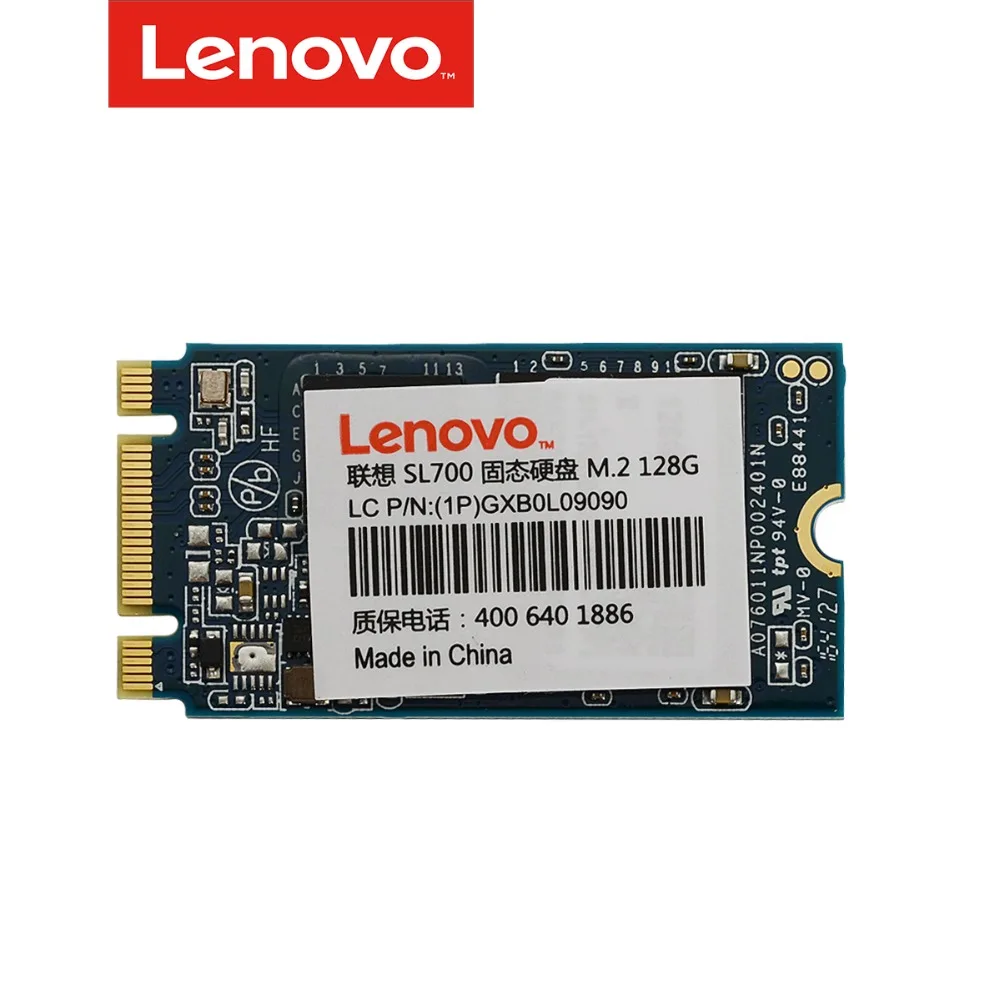 0 и соответствующие номера деталей.Эти списки появились всего через несколько дней после того, как PCI-SIG объявил окончательные спецификации для PCIe 4.0. Мы думаем, что это могла быть ошибка со стороны торговых посредников, возможно, связанная с интерфейсом 900P PCIe 3.0 x4 . Мы должны увидеть платформы и компоненты PCIe 4.0 в 2018 году, но для Intel не имеет смысла выпускать продукт PCIe 4.0 сейчас.
0 и соответствующие номера деталей.Эти списки появились всего через несколько дней после того, как PCI-SIG объявил окончательные спецификации для PCIe 4.0. Мы думаем, что это могла быть ошибка со стороны торговых посредников, возможно, связанная с интерфейсом 900P PCIe 3.0 x4 . Мы должны увидеть платформы и компоненты PCIe 4.0 в 2018 году, но для Intel не имеет смысла выпускать продукт PCIe 4.0 сейчас.
Повнимательнее
Изображение 1 из 2 Изображение 2 из 2Благодаря двум металлическим крышкам, которые служат радиаторами и защищают чувствительные компоненты для поверхностного монтажа, на накопителе особо не на что посмотреть.Привод действительно выглядит великолепно, но мы должны задаться вопросом, что случилось со светодиодной версией, которая была изображена в утечке из Азии в начале года.
Внутреннее устройство
Изображение 1 из 4 Изображение 2 из 4 Изображение 3 из 4 Изображение 4 из 4Под радиатором мы обнаружили специальный семиканальный контроллер ASIC NVMe от Intel. Он может адресовать до четырех кристаллов на канал (всего 28). 900P 280GB поставляется с 21 пакетом по 16 ГБ, распределенным по обеим сторонам печатной платы. Это дает нам общий объем памяти 3D XPoint в 336 ГБ.
SSD на базе NAND имеют запасную область, которая является частью емкости, которую пользователь не может использовать. Некоторая часть резервной области отведена под накладные расходы ECC и реализации RAID на уровне устройства, которые повышают надежность. Остальная часть резервной области обычно предназначена для избыточного выделения ресурсов, что увеличивает производительность и выносливость.
Optane SSD имеют запасную область, но они не используют ее в традиционном смысле, потому что многие из обычных правил SSD не применяются. Вместо этого они используют дополнительное пространство для ECC и метаданных на уровне устройства, и, в отличие от NAND, они не включают встроенное избыточное выделение ресурсов на уровне кристалла. Мы также можем предположить, что часть дополнительной емкости используется для замены вышедших из строя ячеек.
Мы также можем предположить, что часть дополнительной емкости используется для замены вышедших из строя ячеек.
Не рекомендуется снимать радиатор. Это повредит термопрокладки, потому что они не разделяются чисто. Пользовательский контроллер ASIC и пакеты 3D XPoint не предоставляют нам много дополнительной информации, в отличие от Intel. Этот продукт по-прежнему остается в секрете, поэтому у нас мало технической информации, которой мы можем поделиться.
БОЛЬШЕ: Лучшие твердотельные накопители
БОЛЬШЕ: Как мы тестируем жесткие диски и твердотельные накопители
БОЛЬШЕ: все содержимое SSD
Что такое M.2 SSD? Базовое определение
M.2 — это форм-фактор SSD (твердотельные накопители) , имеющий форму жевательной резинки. Эти твердотельные накопители обычно быстрее, но дороже традиционных 2,5-дюймовых твердотельных накопителей.
В тонких ноутбуках все чаще используются твердотельные накопители M.2, поскольку они занимают меньше места, чем 2,5-дюймовые твердотельные накопители или жесткие диски.
M.2 SSD имеют размер хранилища до 2 ТБ. Другие форм-факторы предлагают большую емкость.
Чтобы использовать твердотельный накопитель M.2 в настольном ПК или ноутбуке, вам понадобится материнская плата с M.2 слота. Некоторые материнские платы имеют два или более слота M.2, что позволяет использовать твердотельные накопители в режиме RAID.
В то время как 2,5-дюймовые твердотельные накопители используют шину SATA , которая дебютировала в 2000 году и изначально была предназначена для жестких дисков, а карты расширения используют шину PCIe , которая быстрее и имеет большую пропускную способность, чем SATA, M. 2 можно использовать в любом случае, в зависимости от продукта. Кроме того, некоторые из самых быстрых и лучших твердотельных накопителей используют интерфейс NVMe, который был разработан для устройств быстрого хранения.
Итак, M.2 может быть на основе SATA, PCIe с поддержкой NVMe или на основе PCIe без поддержки NVMe. Твердотельный накопитель M.2 с поддержкой NVMe предлагает до пяти раз большую пропускную способность, чем модели SATA M.2, обеспечивая лучшую производительность в ключевых задачах, таких как передача файлов, редактирование видео или фотографий, перекодирование, сжатие и декомпрессия.
Большинство твердотельных накопителей M.2 имеют размер 22 x 80 мм (Ш x Д), но могут быть короче или длиннее. Вы можете определить размер твердотельного накопителя M.2, прочитав четырех- или пятизначное число в его названии или на печатной плате (PCB).Первые два числа — это его ширина, а остальные — его длина (пример: M.2 Type-2280). Наличие более длинного SSD означает больше места для чипов NAND, но не обязательно больше места для хранения.
Ниже приведены распространенные размеры SSD M.2:
- M.2 Type-2280 (22 x 80 мм)
- M.2 Type-2230 (22 x 30 мм)
- M.2 Type-2242 (22 x 42 мм) )
- M.2 Type-2260 (22 x 60 мм)
- M.2 Type-22110 (22 x 110 мм)
Эта статья является частью Tom’s Hardware Glossary .
Дополнительная литература:
Что такое SSD — почему вы должны использовать SSD и какой тип SSD использовать
Мы можем зарабатывать деньги или получать товары от компаний, упомянутых в этом посте.
Когда дело доходит до жестких дисков ПК, твердотельные диски или твердотельные накопители обеспечивают значительно улучшенную производительность. Выбор флэш-памяти вместо традиционной конфигурации пластин увеличивает скорость чтения / записи, а также надежность. Тем не менее, не все твердотельные накопители одинаковы. Узнайте о твердотельных накопителях, от того, что такое SSD, до того, почему вы должны использовать SSD и какой тип SSD использовать!
Что такое SSD — объяснение твердотельных накопителей
youtube.com/embed/YQEjGKYXjw8?feature=oembed» frameborder=»0″ allow=»accelerometer; autoplay; encrypted-media; gyroscope; picture-in-picture» allowfullscreen=»»/>
SSD — это, по сути, печатная плата, снабженная микросхемами памяти.Существует некоторая форма интерфейса ввода / вывода (I / O). Чаще всего это SATA, но существуют твердотельные накопители и твердотельные накопители PCIe с альтернативными интерфейсами ввода-вывода. В традиционном жестком диске (HDD) рычаг привода физически перемещается по вращающемуся магнитному диску. Этот рычаг привода, в свою очередь, считывает или записывает данные. Некоторые жесткие диски настолько шумны, что слышны считывание и запись данных этим рычагом. SSD, с другой стороны, не имеет физических движущихся частей, и вместо этого выбирает флэш-память, обычно NAND.
Преимущества твердотельного накопителя — почему вам следует использовать твердотельный накопитель
Есть множество причин использовать SSD вместо HDD. Во-первых, отсутствие движущихся частей означает большую надежность. Удары, падения и удары — все это может повредить традиционный жесткий диск с его рычагом привода. С другой стороны, флеш-память практически не подвержена ударам.
Тогда есть размер. Несмотря на то, что доступны портативные жесткие диски с питанием от USB, они все же больше по размеру, чем флэш-память, такая как карты microSD и флэш-накопители, которые имеют емкость до 1 ТБ с большей теоретической емкостью.Даже твердотельный накопитель SATA такого же размера по-прежнему легче, чем его эквивалент на жестком диске.
Кроме того, твердотельные накопители могут похвастаться гораздо большей скоростью чтения / записи. В повседневном использовании это очевидно. Вероятно, где это наиболее очевидно, так это время запуска. Загрузка ПК с твердотельного накопителя происходит полностью за секунды, а не за минуты с жестким диском. Если этого недостаточно, твердотельные накопители имеют гораздо меньшую частоту отказов по сравнению с жесткими дисками.
Зачем использовать SSD:
- Более низкая частота отказов
- Меньше по размеру и весу
- Более высокая скорость чтения / записи
- Повышенная устойчивость к ударам и ударам
Недостатки использования SSD
Есть несколько причин выбрать жесткий диск вместо твердотельного накопителя.Твердотельные накопители демонстрируют более высокую скорость чтения / записи, меньший размер и вес, повышенную отказоустойчивость и меньшую частоту отказов. Тем не менее, цена за гигабайт жестких дисков чрезвычайно конкурентоспособна. С момента появления твердотельных накопителей цены на жесткие диски резко упали. В продаже портативные жесткие диски емкостью 10 ТБ достигли отметки в 140 долларов США. Конечно, цены на твердотельные накопители и флэш-память в целом продолжают становиться все более доступными: некоторые карты microSD емкостью 512 ГБ доступны за 65 долларов США, а твердотельные накопители емкостью менее 100 долларов США 1 ТБ.
Тем не менее, для больших объемов данных, таких как серверная среда, жесткие диски — лучший вариант.Мой сервер имеет емкость 10 ТБ, и диски, которые я купил, были гораздо более доступными, чем сопоставимый массив SSD, необходимый для такого объема дискового пространства. Мой ноутбук и настольный компьютер оснащены загрузочными накопителями SSD для операционной системы (ОС) со вторым жестким диском для хранения данных, фантастическим гибридным решением, обеспечивающим надежность и скорость SSD для запуска операционной системы и приложений, с меньшим объемом памяти. предметы первой необходимости, такие как музыка и видео.
Недостатки использования SSD:
Стоимость гигабайта
Какие типы твердотельных накопителей существуют и какой твердотельный накопитель следует использовать?
Хотя твердотельные накопители быстрее, надежнее и в целом лучше жестких дисков, не все твердотельные накопители одинаковы. На самом деле, существует довольно разнообразный модельный ряд твердотельных накопителей. Все, от носителя информации до форм-фактора и разъема ввода-вывода, отличается.
На самом деле, существует довольно разнообразный модельный ряд твердотельных накопителей. Все, от носителя информации до форм-фактора и разъема ввода-вывода, отличается.
Типы подключения и форм-фактора SSD
Интерфейсы разъема ввода-выводана твердотельных накопителях варьируются от SATA III и PCIe до M.2 и NVMe.
- Sata III: На сегодняшний день наиболее распространенная разновидность твердотельных накопителей, твердотельные накопители с интерфейсом SATA III или SATA III с последовательным интерфейсом, используют тот же интерфейс, что и жесткие диски SATA III. Вы обнаружите, что скорость чтения / записи достигает нескольких сотен МБ в секунду, часто не менее 500 МБ / с.Жесткий диск SATA со скоростью 7200 об / мин управляет небольшой частью этого показателя со скоростью около 100 МБ / с.
- PCIe: PCIe или промежуточный твердотельный накопитель с межкомпонентным подключением периферийных компонентов превосходит по производительности твердотельный накопитель SATA. Скорость передачи данных может превышать 1 ГБ в секунду. Вместо интерфейса SATA III в разъем PCIe вставляется твердотельный накопитель PCIe.
- NVMe: Энергонезависимая память Express, или NVMe, представляет собой революционную технологию твердотельных накопителей. NVMe обеспечивает оптимальную производительность для скорости передачи данных и скорости чтения / записи.NVMe позволяет максимально использовать возможности флэш-памяти.
- M.2: Для невероятной производительности при небольшом размере твердотельные накопители M.2 имеют другой форм-фактор. В то время как SATA и PCIe относятся к интерфейсам подключения, M.2 — это размер. Это не более традиционный жесткий диск, а тонкое прямоугольное устройство, которое почти похоже на одноплатный компьютер. Твердотельные накопители M.2 могут быть PCIe или SATA III.
Типы памяти SSD
youtube.com/embed/I9mbZUI0J3A?feature=oembed» frameborder=»0″ allow=»accelerometer; autoplay; encrypted-media; gyroscope; picture-in-picture» allowfullscreen=»»/>
Помимо интерфейсов ввода-вывода и форм-факторов SSD, существуют также различные типы твердотельной памяти.Во-первых, это одноуровневая ячейка (SLC). Как следует из названия, ячейки содержат один бит данных, 1 или 0, на ячейку. Память SLC быстрая, маломощная и точная. К сожалению, твердотельные накопители SLC довольно дороги.
Далее идут MLC или твердотельные накопители с многоуровневыми ячейками. В то время как твердотельные накопители SLC могут хранить только один бит данных, 0 или 1 на ячейку, MLC может обрабатывать два бита данных. Например, это может быть 11, 00, 10 или 01. Таким образом, доступен больший объем хранилища без увеличения физического размера.Так что MLC обычно более доступны. В то же время он немного медленнее, менее точен и потребляет больше энергии.
Наконец, есть технология твердотельных накопителей с трехуровневыми ячейками (TLC). TLC может содержать три бита данных, комбинацию единиц и нулей на ячейку. Сравнивая SLC, MLC и TLC, твердотельные накопители с трехуровневыми ячейками являются наиболее энергоэффективными и имеют самые низкие скорости чтения / записи. Но массивное хранилище доступно в меньшем форм-факторе. Поэтому цены невероятно конкурентоспособны.
- Одноуровневая ячейка (SLC): Один бит, 1 или 0, на ячейку. Быстро, точно и энергоэффективно, но дорого.
- Многоуровневая ячейка (MLC): Два бита, комбинация единиц и нулей, на ячейку. Более медленный, менее точный, более энергоемкий, но более доступный.
- Трехуровневая ячейка (TLC): Три бита, комбинация единиц и нулей, на ячейку. Самый медленный, наименее точный и самый энергоемкий, но самый доступный.
Что такое NAND?
При выборе SSD вы, вероятно, увидите термин NAND, что означает «отрицательное И». Эти микросхемы памяти содержат ячейки памяти SLC, MLC и TLC. V-NAND, или вертикальная NAND, позволяет размещать ячейки друг над другом без потери производительности. V-NAND делает возможным использование твердотельных накопителей емкостью 4 ТБ за счет объединения чипов NAND. Таким образом, можно получить больше места для хранения в меньших и более эффективных форм-факторах.
Эти микросхемы памяти содержат ячейки памяти SLC, MLC и TLC. V-NAND, или вертикальная NAND, позволяет размещать ячейки друг над другом без потери производительности. V-NAND делает возможным использование твердотельных накопителей емкостью 4 ТБ за счет объединения чипов NAND. Таким образом, можно получить больше места для хранения в меньших и более эффективных форм-факторах.
Следует ли использовать твердотельный накопитель и какой тип твердотельного накопителя выбрать?
Если вам интересно, стоит ли использовать SSD, ответ — утвердительный. Фактически, единственная причина не использовать твердотельный накопитель — это необходимость в большом объеме дискового пространства для периодического использования.Для резервного жесткого диска или сервера жесткие диски остаются непревзойденными по цене за гигабайт. Но в отношении скорости, надежности и отказоустойчивости твердотельные накопители превосходят всех.
Тип SSD, который вы получите, зависит от вашего физического пространства и разъемов ввода-вывода. Для максимальной производительности возьмите SLC NVMe. Но вы можете быть ограничены типом подключения, пространством или и тем, и другим. Например, ноутбук поддерживает только интерфейс SATA III, поэтому я предпочитаю использовать твердотельный накопитель SATA III. Хотя твердотельный накопитель NVMe уступает твердотельному накопителю SATA по производительности, он все же быстрее и надежнее жесткого диска SATA.
Все о твердотельных накопителях — последние мысли
Твердотельные накопители продолжают становиться все более доступными. Точно так же достижения в технологии твердотельных накопителей, такие как NVMe и V-NAND, позволяют увеличивать емкость хранилища при меньших занимаемых площадях. На этом этапе вопрос обычно не в том, должен ли я получить SSD, а в том, какой SSD я должен получить. Конечно, при работе с большими наборами данных невозможно сопоставить стоимость гигабайта экономии традиционного дискового накопителя. Твердотельный накопитель на 4 ТБ обходится примерно в 500-600 долларов по сравнению с 200 долларами за внешний жесткий диск на 10 ТБ или около 265 долларов за голый диск на 10 ТБ.
Мы участвуем в партнерских программах, таких как Amazon Services LLC Associates Program, партнерской рекламной программе, разработанной для того, чтобы мы могли получать вознаграждение путем ссылки на Amazon.com и связанные с ней сайты. Однако все продукты проходят тщательную проверку, а отзывы честны и беспристрастны
SSD Значение и определение | Что такое твердотельный накопитель?
Твердотельные накопители (SSD) — это новое поколение устройств хранения, предназначенное для замены традиционных механических жестких дисков (HDD).В твердотельных накопителях используется флэш-память, а не вращающиеся диски, что делает их более быстрыми, надежными и энергоэффективными.Эта технология хранения ранее была зарезервирована для корпоративных организаций и ПК самого высокого класса. Благодаря технологическим усовершенствованиям они стали более доступными, поэтому теперь они более распространены в обычных устройствах. В среднем они дороже жестких дисков, но имеют большую ценность. Доступны твердотельные накопители емкостью от 32 ГБ до 8 ТБ.
SSD vs.HDD
Жесткие дискисостоят из приводного рычага, который перемещается по вращающемуся магнитному диску для чтения и записи данных. В твердотельных накопителях используются микросхемы, называемые флэш-памятью NAND, в которых нет движущихся частей. Это означает, что они не испытывают тех же механических сбоев, что и жесткие диски.
Жесткие дискизагружаются дольше, так как диск должен набирать скорость, и требуется больше времени, чтобы найти запрошенную информацию. Микросхемы памяти NAND загружаются мгновенно, и твердотельный накопитель может обнаруживать информацию за долю времени, необходимого жестким дискам. Значительно превосходящие скорости чтения / записи SSD являются самым большим отличием от аппаратных хранилищ.
Твердотельные накопители также меньше и легче механических дисков, освобождая место для другого оборудования и позволяя разрабатывать мобильные устройства меньшего размера. Они также увеличивают срок службы батареи, поскольку потребляют меньше энергии, чем жесткие диски. В целом твердотельные накопители превосходят жесткие диски по скорости загрузки, передачи файлов, запуска и запуска приложений.
Они также увеличивают срок службы батареи, поскольку потребляют меньше энергии, чем жесткие диски. В целом твердотельные накопители превосходят жесткие диски по скорости загрузки, передачи файлов, запуска и запуска приложений.
Типы SSD
Твердотельные накопителибывают разных размеров и форм-факторов для удовлетворения различных потребностей. Они могут быть внешними в отдельном корпусе и подключаться к устройствам через USB-кабель или кабель Thunderbolt, но чаще являются внутренними и подключаются непосредственно к материнской плате.Внутренние твердотельные накопители более сложны и используют несколько типов соединений и форм-факторов.
PCIe и NVMe: Форм-фактор Peripheral Component Interconnect Express (PCIe) позволяет обойти соединения SATA и подключается непосредственно к материнской плате. Они предлагают высокую пропускную способность и низкую задержку, чтобы обеспечить максимальную скорость чтения и записи. В этих типах твердотельных накопителей используется спецификация интерфейса энергонезависимой памяти Express (NVMe), предназначенная для максимального увеличения количества запросов, отправляемых на твердотельные накопители, и позволяющая им одновременно получать запросы от нескольких процессоров.Это в конечном итоге приводит к увеличению ввода / вывода (I / O) в секунду. Максимальная теоретическая скорость последовательного чтения для новейших твердотельных накопителей PCIe оценивается в 31 500 Мбит / с.
SATA III: жесткие диски обычно используют устаревшие соединения Serial Advanced Technology Attachment (SATA). Они не так быстры, как PCIe, но многие твердотельные накопители по-прежнему используют эти соединения, поэтому их можно интегрировать со старым оборудованием. Твердотельные накопители, которые подключаются через SATA III, самый эффективный тип SATA, по-прежнему намного быстрее и надежнее жестких дисков, но их максимальная скорость последовательного чтения составляет около 600 Мбит / с.
M.2: M.2 — это более универсальный форм-фактор, который обычно используется в ноутбуках и моноблоках из-за их небольшого физического размера. Несмотря на то, что они меньше, они по-прежнему предлагают сопоставимые объемы хранения и производительность. Они являются более универсальным вариантом, поскольку доступны как в вариантах SATA, так и в вариантах PCIe.
SAS: Serial-Attached SCSI (SAS) SSD — это менее распространенный форм-фактор, который в основном используется в корпоративных серверах. Они обеспечивают более высокую скорость передачи данных, чем соединения SATA, что делает их лучшим вариантом для виртуализации серверов и высокопроизводительных облачных вычислений.
Общие приложения
Твердотельные накопителистановятся все популярнее в потребительских устройствах, таких как ноутбуки, но для некоторых приложений они предпочтительнее.
- Компании: Многим организациям необходимо хранить и регулярно получать доступ к огромным объемам данных. Твердотельные накопители позволяют организациям быстро получать доступ и передавать данные, сокращать время простоя благодаря своей надежности и экономить на расходах на электроэнергию.
- Создание мультимедиа: Создатели мультимедиа, такие как видеоредакторы, фотографы и музыкальные продюсеры, часто используют надежные приложения для своей работы.Эти приложения обычно читают и записывают из больших необработанных медиафайлов, что может оказаться сложной задачей для жестких дисков. SSD значительно ускоряют редактирование и рендеринг медиафайлов.
- Игры: Современные игры предназначены для постоянной загрузки и записи файлов для визуализации текстур, карт, уровней и других игровых элементов. Твердотельные накопители позволяют сделать это без проблем, обеспечивая лучший игровой процесс.
Что такое твердотельный накопитель (SSD) и стоит ли его покупать?
Как работают твердотельные накопители
Вы, наверное, знаете, что все сохраненные вами данные могут быть записаны как единицы и нули. Но как мы можем втиснуть триллионы этих нулей и единиц в крошечный телефон, который умещается в ладони? Как работает твердотельная технология? Давайте разберемся, как твердотельные накопители выполняют свою работу.
Но как мы можем втиснуть триллионы этих нулей и единиц в крошечный телефон, который умещается в ладони? Как работает твердотельная технология? Давайте разберемся, как твердотельные накопители выполняют свою работу.
Что делает SSD?
SSD считает единицы и нули с помощью электронов — частиц, которые даже меньше атомов. можно представить себе SSD как чрезвычайно плотные счеты. Внутри твердотельного накопителя находится система микроскопических транзисторных решеток, установленных друг на друга. На транзисторах установлены определенные электрические заряды, которые, в свою очередь, изменяются и сохраняются с помощью «затворов».”
Управляющие затворы и плавающие затворы изменяют ток, протекающий через транзисторы, чтобы улавливать электроны в определенных местах. Затем ворота могут считывать, сколько электронов там захвачено, выдавая на выходе «1» или «0». Вот как мы читаем и записываем данные с SSD.
Благодаря тому, что все организовано в виде сеток, информацию можно читать намного быстрее. Никаких вращающихся дисков или движущихся рычагов не требуется — вам просто нужно получить доступ к биту в строке X, столбце Y. Настройка позволяет операционной системе, такой как Windows или macOS, загружаться намного быстрее, чем при хранении на жестком диске.
Единственным реальным недостатком является то, что твердотельные накопители значительно дороже в производстве, и поэтому их дороже покупать.
Какие компоненты у SSD?
Внешне SSD выглядит точно так же, как HDD — потому что он сделан так, чтобы его можно было легко заменить на то, что уже используется в большинстве компьютеров. Но физический размер SSD может отличаться. Фактически, многие твердотельные накопители предлагают тонны дискового пространства, занимая лишь часть размера жесткого диска.
Развитие компьютерных технологий хранения, от жестких дисков до твердотельных накопителей.
Внутри SSD выглядит как печатная плата с компьютерными микросхемами . Основными микросхемами являются контроллер флэш-памяти и микросхемы памяти. Контроллер флэш-памяти посылает напряжение по проводу к группе ячеек в микросхеме памяти, загоняя электроны в нужные ворота.
Основными микросхемами являются контроллер флэш-памяти и микросхемы памяти. Контроллер флэш-памяти посылает напряжение по проводу к группе ячеек в микросхеме памяти, загоняя электроны в нужные ворота.
Чип памяти — это огромная библиотека ячеек, которая удерживает миллионы электронов в определенном порядке. Контроллер флэш-памяти считывает этот порядок, проверяя заряд каждой ячейки. Затем он обрабатывает информацию, которую должен прочитать главный компьютер.
Это не только основное резюме. Чтобы понять, что еще творится под капотом, давайте рассмотрим историю твердотельных накопителей.
Краткая история SSD
SSD на базе динамической RAM уже использовались в начале 1990-х годов, в основном для крупных серверных центров. Но использование энергозависимой памяти в этих дисках означало, что данные будут стерты, если диски будут выключены — что не совсем идеально для домашних компьютеров.
В 1995 году израильская компания M-Systems разработала первый современный SSD, хотя в то время такая передовая технология годилась только для военных приложений.На рубеже веков технология вспышки стала использоваться в цифровых камерах потребительского уровня, способных хранить фотографии объемом несколько десятков мегабайт.
Только в 2006 году, когда Samsung выпустила флэш-SSD с технологией выравнивания износа, новая система хранения данных стала пригодной для использования в домашних компьютерах.
Но только в 2006 году, когда Samsung выпустила флэш-SSD с технологией выравнивания износа, новая система хранения стала пригодной для использования в домашних компьютерах.Раньше устройства изнашивались намного быстрее. В ячейку памяти можно записывать только определенное количество раз, и новая технология выравнивания износа отдает приоритет неиспользуемым ячейкам памяти.
Выравнивание износа сочетается со сборкой мусора для оптимизации работы твердотельных накопителей. Сохранение измененного файла на SSD с выравниванием износа создает новый файл в другом месте на диске, в то время как старая версия существует в своем исходном месте. Сборка мусора регулярно реорганизует информацию на диске, удаляя устаревшие данные.Это важно, потому что твердотельные накопители должны перезаписывать целые блоки при записи данных , а старые данные замедляют процесс.
Сборка мусора регулярно реорганизует информацию на диске, удаляя устаревшие данные.Это важно, потому что твердотельные накопители должны перезаписывать целые блоки при записи данных , а старые данные замедляют процесс.
В наши дни твердотельные накопители стали более надежными — и их цена также снижается, что делает их подходящей альтернативой жестким дискам.
Выбор SSD
SSD-накопителиобычно намного быстрее жестких дисков. Но как эти новые устройства сравнивать друг с другом? Какие SSD самые быстрые? А сколько мощности вашего компьютера вам действительно нужно?
Еще важнее, какие твердотельные накопители будут работать с моим компьютером? Давайте взглянем на некоторые аспекты, которые следует учитывать перед покупкой.
Интерфейсы хранения
Вы захотите обратить внимание на интерфейс хранения SSD для их форм-фактора (причудливый способ обозначить их размер и форму), совместимости и производительности . Давайте взглянем на некоторые твердотельные накопители, предназначенные для персональных компьютеров, а затем на более совершенные твердотельные накопители, которые используются в промышленных приложениях.
Традиционные твердотельные накопители, включая mSATA III и SATA III
SATA: SATA был стандартным интерфейсом хранения в течение многих лет, и первые потребительские твердотельные накопители были созданы, чтобы соответствовать тому, что уже было у большинства людей.Эти диски часто имеют форму жестких дисков, поэтому вы можете легко установить их на большинство персональных компьютеров без каких-либо проблем, а пропускная способность около 500 МБ в секунду покажется большинству пользователей молниеносной.
SATA III: Это накопитель третьего поколения в настоящее время является наиболее распространенным типом, поскольку первое и второе поколения уже давно вышли из употребления.

mSATA: Эти диски обладают аналогичной производительностью в меньшем форм-факторе.Они отлично подходят для ноутбуков, но совместимы не со всеми устройствами.
По мере того, как твердотельные накопители становятся все более мощными, пора выйти за рамки SATA. Итак, давайте взглянем на интерфейсы, которые в полной мере используют преимущества твердотельной технологии.
Три типа интерфейса хранения: m.2, SSD и диск SATA.
Твердотельные накопители PCIe и NVMe
В то время как SATA был адаптирован из технологии жестких дисков, PCIe и NVMe были оптимизированы и созданы с нуля специально для использования SSD.Ограничения SATA никогда не были проблемой, когда сами жесткие диски имели ограниченные возможности. Но теперь, когда устройства хранения могут отправлять данные с гораздо большей скоростью, диски SATA не успевают за ними.
PCIe: Интерфейсы Peripheral Component Interconnect Express (PCle) обычно работают с графическими картами — другими словами, они обрабатывают мощные, высокоскоростные компоненты. Они передают со скоростью, которая оставляет SATA в пыли — SATA достигает максимальной скорости 500 МБ в секунду, тогда как PCIe 4.0 может достигать 32 ГБ в секунду. Это гораздо больше соответствует возможностям SSD. Имеет смысл использовать тот тип порта, который может обрабатывать все, что выдают твердотельные накопители!
NVMe: Non-Volatile Memory Express (NVMe) — это новый тип протокола передачи, который использует уникальные возможности SSD. Представьте, что у вас есть новейшая технология хранения на рынке, но ваш компьютер заставляет его передавать данные по одной полосе, как какой-то пыльный старый жесткий диск, который использовали бы ваши бабушка и дедушка.Разве вы не хотите, чтобы SSD передавал эти данные по дюжине или более дорожек, как положено? Вот почему NVMe заменяет старый протокол AHCI.
 Более того, он подключается через интерфейс PCIe, который мы обсуждали выше.
Более того, он подключается через интерфейс PCIe, который мы обсуждали выше.
Поскольку цены падают с каждым годом, NVMe быстро становится новым стандартом . И если у вас ограниченный бюджет, нет причин выбирать твердотельный накопитель SATA вместо накопителя NVMe.
Выбор правильного типа памяти
Вы можете посмотреть описание продукта SSD и увидеть такие термины, как NAND или одноуровневая ячейка (SLC) .Это важно, потому что они напрямую влияют на повседневное использование и долговечность вашего SSD. Давайте посмотрим, что они влекут за собой.
Три типа флэш-памяти в SSD: одноуровневые ячейки (SLC) с одним битом на ячейку, многоуровневые ячейки (MLC) с двумя битами на ячейку и трехуровневые ячейки (TLC) с тремя битами на ячейку.
Одноуровневая ячейка (SLC)
В памяти SLC в каждую ячейку записывается один бит. Это самые дорогие SSD, потому что они самые быстрые, прочные и надежные.Но стоимость гигабайта намного выше, поскольку каждая ячейка может содержать только один бит.
Одноуровневые твердотельные накопители на несколько лет дольше остальных. Их послужной список для чтения и записи данных без ошибок сделал их твердотельными накопителями, которые выбирают для крупномасштабных операций с несколькими серверами.
Многоуровневая ячейка (MLC)
Многоуровневые твердотельные накопители ячеек несут по два бита на ячейку, что означает, что на одном и том же пространстве требуется обрабатывать вдвое больше данных. Это означает, что время чтения и записи будет немного медленнее.
Трехуровневая ячейка (TLC)
Трехуровневые ячейки содержат три бита информации на ячейку, что делает их еще более медленными и менее надежными. Но, как правило, это стандарт для твердотельных накопителей потребительского уровня, поскольку они служат годами, а производительность по сравнению с жесткими дисками огромна.
NAND или 3D V-NAND?
Первоначальная компоновка твердотельных накопителей NAND состояла из ячеек памяти, расположенных на плоской поверхности. По мере совершенствования технологий производители могли вставлять все больше и больше ячеек в свои твердотельные накопители — но только до определенного предела.Ячейки были переполнены так плотно, что начали мешать друг другу, вызывая ошибки и потерю данных. Казалось, что место для хранения исчерпано.
По мере совершенствования технологий производители могли вставлять все больше и больше ячеек в свои твердотельные накопители — но только до определенного предела.Ячейки были переполнены так плотно, что начали мешать друг другу, вызывая ошибки и потерю данных. Казалось, что место для хранения исчерпано.
3D V-NAND (или просто V-NAND) размещает ячейки вертикально, поэтому потенциальное пространство для хранения намного больше. Сегменты линии растут, как многоквартирные дома (а не расходятся, как пригородные дома), поэтому на одной площади может поместиться гораздо больше ячеек. Кроме того, производителям больше не нужно кропотливо вырезать пространство на поверхности ячейки, чтобы все подходило, что значительно снижает производственные затраты.У вас не должно возникнуть особых проблем с выбором между этими вариантами: 3D V-NAND дешевле, работает лучше и служит дольше.
Для чего используются твердотельные накопители?
Твердотельные накопителиимеют специализированные приложения, и мы еще не достигли точки, когда они стали лучшим вариантом для всех. Имейте в виду, что традиционный жесткий диск может быть гораздо более практичным для вас . Перед покупкой убедитесь, что вы знаете свой ответ на вопрос: «Для чего нужен SSD?»
Хранилище данных для бизнеса
Вне зависимости от того, работает ли в компании команда из 10 или 10 000 человек, последствия потери данных или отказа хранилища файлов могут быть катастрофическими.Вот почему все больше и больше компаний выбирают решения для хранения данных, для которых требуется меньше времени на резервное копирование.
Повышение производительности обычно означает более высокую прибыль и лучшую работу для бизнеса в целом. Минуты, которые компании экономят при извлечении данных с твердотельного накопителя или жесткого диска, безусловно, складываются. Твердотельные накопители также более устойчивы к ударам, а меньшее энергопотребление снижает расходы на электроэнергию.
Повышение производительности в играх
У каждого есть друг, который живет ради игр.Они могут оптимизировать свой компьютер для повышения скорости и чистоты. Или они, возможно, давно перешли на твердотельную технологию. И вам может быть интересно, почему.
Разница в основном заключается во времени загрузки: твердотельные накопители имеют гораздо меньшее время загрузки, чем жесткие диски. Но как только начинается игровой процесс, работа с накопителем завершается, и на этом преимущества SSD заканчиваются. Все остальное зависит от видеокарты и процессора. Другими словами, не ожидайте, что ваша частота кадров улучшится с SSD.
PlayStation 4 была, пожалуй, самой мощной игровой консолью своего поколения — и в ней использовался жесткий диск.Даже в PS4 Pro, усиленной версии 2016 года, использовался жесткий диск. Жесткие диски по-прежнему вполне способны запускать такие мощные системы, как Ark: Survival Evolved, Grand Theft Auto V, и Dark Souls.
Тем не менее, более короткое время загрузки — отличный повод для перехода на твердотельный накопитель. Для ПК-геймера, пытающегося создать совершенную машину, ответ очевиден: базовые модели PlayStation 5 и Xbox Series X поставляются с твердотельными накопителями. Времена меняются: тесты времени загрузки скоро будут определяться твердотельной технологией, что поставит жесткие диски в очень невыгодное положение.
Независимо от того, какой у вас тип накопителя, вы не получите оптимального игрового процесса, если он полон беспорядка. AVG TuneUp выполняет регулярное обслуживание, например, удаляет ненужные программы и ненужные файлы, обеспечивая бесперебойную работу вашего компьютера.
Корпоративные серверы
На серверы Enterprise полагаются тысячи и даже миллионы пользователей. Чтобы эти серверы были полезными инструментами, они должны реагировать быстро и эффективно. Сбой системы и потеря данных недопустимы, а регулярное резервное копирование должно занимать как можно меньше времени и энергии.
Чтобы эти серверы были полезными инструментами, они должны реагировать быстро и эффективно. Сбой системы и потеря данных недопустимы, а регулярное резервное копирование должно занимать как можно меньше времени и энергии.
Это делает современные твердотельные накопители наиболее эффективным решением, когда речь идет о корпоративных серверных системах хранения. Они могут читать и записывать данные намного быстрее, чем жесткие диски, а самые надежные из них служат на много лет дольше. Эти приводы также потребляют меньше энергии и менее чувствительны к элементам.Вот где жесткий диск — с его неуклюжим рычагом доступа и однополосным протоколом передачи SATA — просто не соответствует требованиям.
Стоит ли использовать твердотельный накопитель?
Если ваша работа связана с громоздкими программами и огромными размерами файлов, то да, вам следует использовать SSD. Если вы часто застреваете в ожидании сохранения или загрузки файла, тогда определенно да.
Но есть компромисс с местом для хранения. Хотя цены падают, SSD может стоить более чем в два раза дороже, чем HDD с той же емкостью .Поэтому вам следует подумать, стоят ли преимущества SSD этих дополнительных денег. Например, SSD может значительно сократить время, необходимое Photoshop для выполнения определенных задач. Двойная плата за устройство, которое сократит время ожидания до доли от того, что было бы в противном случае, обычно является довольно хорошим компромиссом.
Но если вы просто хотите хранить личные файлы, возможно, вам стоит пересмотреть свое решение. Когда большинство программ, которые вы используете, уже загружают и сохраняют файлы за секунды, трудно оправдать добавленную стоимость.И хотя отсутствие движущихся частей может продлить срок службы ваших данных, твердотельные накопители не идеальны. Они тоже в конечном итоге выйдут из строя, и, возможно, нецелесообразно учитывать более длительный срок службы в этом уравнении.
Для большинства из нас покупка жесткого диска емкостью 1 ТБ, возможно, более выгодная сделка, чем выкладывание той же суммы денег за твердотельный накопитель емкостью 250 ГБ. Нам не нужны самые передовые технологии — только компьютер, который сделает свою работу.
Нам не нужны самые передовые технологии — только компьютер, который сделает свою работу.
В чем разница между SSD и HDD?
Мы уже упоминали, что твердотельные накопители не имеют движущихся частей, но какое это имеет значение? Давайте посмотрим на распространенный формат хранения, в котором и имеют движущиеся части: жесткий диск (также известный как жесткий диск или HDD).Если вы не создали свой собственный компьютер или недавно купили новый компьютер, у вас, скорее всего, есть жесткий диск на вашем настольном компьютере или ноутбуке.
Сравнение разницы в размере диска SSD M.2 с двумя разными жесткими дисками.
Жесткий диск — это вращающийся диск. Для доступа к файлу диск вращается, и рычаг доступа считывает данные на нем. Ваши файлы могут быть аккуратно организованы в папки, но эти данные разбросаны по разным частям диска. Вот почему рука должна прочесать множество данных, чтобы найти то, что ей нужно.
Твердотельные накопители работают намного быстрее, потому что каждая точка в системе гридов сразу доступна в любое время. Кроме того, они более долговечны — если ударить жесткий диск и оторвать его от пластины, можно все потерять. Это деликатная система, и поэтому мы стараемся быть осторожными с нашими ноутбуками.
Но большинство из нас использует наши жесткие диски годами, поэтому их долговечность не является проблемой. Фактически, оба формата при нормальном использовании прослужат несколько лет.
Но есть еще практические вопросы о преимуществах SSD по сравнению сHDD, например:
Часто ли я перемещаю большие файлы?
Получу ли я материальную выгоду от сокращения времени загрузки?
Готов ли я купить более дорогой привод?
Одна вещь, которая не изменилась с переходом на твердотельный накопитель, — это необходимость регулярного обслуживания. Это означает обновление программ, устранение беспорядка в реестре и удаление файлов кеша браузера. Сделать это самостоятельно может быть сложно, так как временные файлы постоянно накапливаются.К счастью, есть одна программа, которая может сделать все это за вас: AVG TuneUp. Независимо от того, используете ли вы твердотельный накопитель или жесткий диск, убедитесь, что вы получаете от него максимум с помощью AVG TuneUp.
Сделать это самостоятельно может быть сложно, так как временные файлы постоянно накапливаются.К счастью, есть одна программа, которая может сделать все это за вас: AVG TuneUp. Независимо от того, используете ли вы твердотельный накопитель или жесткий диск, убедитесь, что вы получаете от него максимум с помощью AVG TuneUp.
Повышение производительности вашего SSD
Как и жесткие диски, твердотельные накопители требуют регулярного обслуживания. Некоторые из них выполняются автоматически прошивкой во флеш-контроллере, а также вашей операционной системой, но вы можете сделать больше, чтобы продлить срок службы и увеличить скорость вашего SSD.
Оставьте место свободным. Это сохранит соотношение неиспользуемого пространства к используемому на разумном уровне, давая диску больше неиспользуемого пространства для записи. Перезапись использованного пространства на твердотельном накопителе занимает еще несколько шагов и немного дольше.
Обновите прошивку. В вашем твердотельном накопителе может быть ошибка, не позволяющая выполнить необходимый процесс для обеспечения надлежащего обслуживания. Убедитесь, что вы указали в Google марку и модель накопителя на случай, если появилось обновление для исправления ошибки.
Убедитесь, что функция TRIM включена. TRIM — это важный процесс, который помогает очистить старые данные, и он, вероятно, уже включен. Но перепроверить не помешает.
Включить режим AHCI. Зайдя в BIOS и проверив, включен ли режим AHCI (не IDE), вы получите максимальную отдачу от твердотельного накопителя. Но если вы не уверены, что делаете, определенно оставьте этот шаг на усмотрение эксперта.
Используйте чистящий инструмент. Диск не может выполнять свою работу, если на нем есть временные файлы и неиспользуемые программы, занимающие место.Специальный инструмент для очистки, такой как AVG TuneUp, — отличный способ удалить и предотвратить беспорядок, повысить скорость и производительность, а также продлить срок службы вашего компьютера.

Еще больше повысьте производительность с помощью AVG TuneUp
AVG TuneUp точно знает, что нужно вашему твердотельному накопителю. Он предназначен для выявления проблем, замедляющих работу вашего устройства, и устранения их в зародыше. Попрощайтесь с вредоносным ПО, файлами кеша браузера и ненужными фоновыми приложениями. Подарите своему твердотельному накопителю программу AVG TuneUp сегодня и ощутите значительное повышение скорости и надежности вашего компьютера.
Имеет ли значение скорость SSD для игр? — Выбор подходящего SSD для вашего ПК
Так действительно ли скорость SSD имеет значение для игр? Как выбрать подходящий твердотельный накопитель для игрового ПК? Допустим, вы собираете оборудование для своей новой сборки игрового ПК: у вас мощный процессор; бешеная быстрая видеокарта; материнская плата в самый раз; у вас как раз нужный объем памяти; блок питания для всего этого; корпус компьютера, в котором все это можно разместить, однако ваш бюджет почти исчерпан, и вы думаете: «Сколько у меня осталось в моем бюджете для хранения моего игрового ПК, и сколько места мне действительно нужно и действительно ли имеет значение, какой я выберу? ».
Я имею в виду, что та же аналогия действительно может работать для любого оборудования ПК, однако многие, вероятно, меньше задумываются о том, какой именно SSD они хотят подключить к своему игровому компьютеру, чем большинство оборудования, не говоря уже о том, чтобы действительно погрузиться в такие вещи, как точное считывание / скорость записи,
Оглядываясь назад, выбор был прост — твердотельные накопители SATA имели в 5-10 раз больше времени чтения и записи по сравнению с жесткими дисками, но были в 3-100 раз быстрее
Хорошо, поэтому, если мы оглянемся назад, скажем, пять-десять лет назад, единственным серьезным выбором был выбор между более старым жестким диском (HDD) SATA или твердотельным накопителем (SSD) SATA, обычно 2. 5 дюймов.
5 дюймов.
Выбор был очень простым: если вы могли позволить себе SSD, вы выбрали SSD, потому что скорости чтения и записи намного превышали скорость чтения HDD. Было бы идеально сказать кому-нибудь, что он ровно в 100 раз быстрее, но на самом деле твердотельный накопитель быстрее от нескольких до ста раз, в зависимости от того, что он загружает или записывает.
Выбор между SSD и HDD — выбор прост!Безусловно, SSD намного быстрее, я имею в виду, что вы можете поменять свой основной жесткий диск на SSD, и вы сократите что-то столь же простое, как загрузка Windows, по крайней мере, наполовину, а в большинстве случаев и больше.
Что сделало этот выбор таким легким, так это то, что скорость обычного чтения и записи была очевидна для любого непрофессионала. Причина этого заключалась в том, что жесткий диск работал с использованием физико-механических частей, которые должны были перемещаться с помощью механической головки, необходимой для размещения данных на вращающемся диске — по этой причине эти так называемые жесткие диски иногда можно было назвать «вращающимися дисками».
В то время как SSD работает без каких-либо движущихся частей, обычно с использованием флэш-памяти и постоянного доступа к данным.
Какие варианты SSD доступны в настоящее время для вашего игрового ПК?
Стандартные 2,5-дюймовые твердотельные накопители SATA по-прежнему актуальны, и они более доступны, чем когда-либо. В наши дни вы можете легко получить стандартный 2,5-дюймовый твердотельный накопитель SATA емкостью 1 ТБ примерно за 100 долларов, тогда как всего 2+ года назад они могли стоить от 150 до 200 долларов, и они по-прежнему обеспечивают высокую производительность чтения / записи.
Однако в наши дни у вас есть еще несколько вариантов, и для простоты мы просто поговорим о твердотельных накопителях, которые подключены через SATA, PCI Express (PCIe) или с использованием PCIe с использованием протокола NVMe (NVMe-PCIe SSD).
Разница: твердотельные накопители с интерфейсом PCI-E и более старые твердотельные накопители с интерфейсом SATA
Одно из основных различий между твердотельными накопителями с подключением через PCIe и более старыми версиями SATA заключается просто в их форме / размере (известном как форм-фактор). Накопители, подключенные к потребительскому интерфейсу PCIe, имеют форм-фактор M.2 и представляют собой жесткие диски, в то время как старые твердотельные накопители с интерфейсом SATA обычно имеют прямоугольную форму 2,5 дюйма.
По сути, любые диски, использующие PCIe или PCIe с протоколом NVMe, будут быстрее, чем стандартные диски, подключенные к SATA, — и большинство современных аппаратных компонентов ПК поддерживают их прямо из коробки.
Насколько быстрее твердотельные накопители с подключением через PCIe по сравнению с твердотельными накопителями с подключением через Sata?
По сути, интерфейс PCIe быстрее с точки зрения скорости чтения / записи. Максимальная скорость SATA 3.0 ограничена примерно 600 МБ / с, в то время как линии PCIe Gen 2 x2 обеспечивают скорость до 1000 МБ / с, линии Gen 2 x4 — до 2000 МБ / с, а линии Gen 3 x4 — до 4000 МБ. / с — так, быстрее!
Итак, очевидно, вам следует просто выбрать твердотельный накопитель PCI-E с форм-фактором M.2 вместо твердотельного накопителя SATA 2,5 дюйма, верно?
Ну, раз уж мы говорим об игровых ПК, честно говоря, M.2 NVMe PCIe connected SSD не будет слишком заметен по сравнению с менее дорогим SATA SSD чисто по номинальной стоимости. Вы должны отметить, что высокопроизводительные диски быстрее, но не часто кажутся быстрее, чем более доступные варианты в обычных компьютерных задачах.
Давайте посмотрим на реальный пример игрового теста из статьи Tweaktown, в котором было протестировано более 120 твердотельных накопителей:
От Tweaktown: лучший твердотельный накопитель для игр: протестировано более 120 твердотельных накопителей Как видите, определенно существует заметная разница между некоторыми твердотельными накопителями (в частности, твердотельным накопителем Intel Optane, который может использоваться только на машинах Intel и стоит тонну), но на самом деле большинство наиболее эффективных твердотельных накопителей входят в тройку лидеров. 4 диаграммы выше представляют собой сочетание твердотельных накопителей типа PCIe или SATA, и, кроме того, фактически загружают игры с интервалом в 3 секунды друг от друга.Хотя, если вы хотите извлечь один серьезный урок, вам определенно не следует больше покупать жесткие диски!
4 диаграммы выше представляют собой сочетание твердотельных накопителей типа PCIe или SATA, и, кроме того, фактически загружают игры с интервалом в 3 секунды друг от друга.Хотя, если вы хотите извлечь один серьезный урок, вам определенно не следует больше покупать жесткие диски!
Да, твердотельные накопители PCIe NVMe быстрее и имеют большую скорость чтения / записи, и вы можете заметить, что немного быстрее загружается / время загрузки программного обеспечения, но я бы рекомендовал, чтобы ваш выбор был более тесно связан с вашим бюджетом на гигабайт предложение за доллар. И если вы занимаетесь чем-то большим, чем просто игры, и действительно часто пересылаете большие файлы, работаете с видео или пользуетесь более тяжелыми приложениями, то выбор должен больше склонять вас к более быстрым накопителям.
Выбор подходящего твердотельного накопителя для игрового ПК сводится к следующим трем вещам:
- Вы выполняете много операций по передаче больших файлов, редактированию видео / высококачественных фотографий или сжатию? Используйте твердотельный накопитель PCIe или PCIe NVMe
- Нужен один диск емкостью более 2 ТБ? Используйте твердотельный накопитель SATA! Или несколько SSD с подключением M.2 PCIe
- Хотите лучшую возможную цену за объем хранилища? Тогда просто найдите лучший SSD с подключением через SATA или PCIe по самой выгодной цене (измеряется в гигабайтах за доллар)
Измерение гигабайт на доллар, потраченных на ваш SSD ($ / ГБ):
(* Примечание: 1 ТБ ~ = 1000 ГБ, 2 ТБ ~ = 2000 ГБ и т. Д.)
Возьмите общее количество гигабайт на твердотельном накопителе, которое вы планируете купить, и разделите его на общую стоимость, и вы получите общую сумму в долларах / ГБ. Теперь просто купите тот, который предлагает самые низкие цены за гигабайт.
Имейте в виду, что это еще не все, что касается определения ОБЩЕЙ стоимости каждого отдельного SSD, но для большинства геймеров это может помочь вам просто определить базовую ценность того, что вы получаете. И, кроме того, некоторые высокопроизводительные твердотельные накопители PCIe NVMe могут стоить в 3 или 4 раза больше, чем твердотельные накопители SATA, поэтому, в конце концов, вы должны спросить себя, сколько стоит пара секунд для вас в 3 или в 3 раза дороже стоимости одного ГБ.
И, кроме того, некоторые высокопроизводительные твердотельные накопители PCIe NVMe могут стоить в 3 или 4 раза больше, чем твердотельные накопители SATA, поэтому, в конце концов, вы должны спросить себя, сколько стоит пара секунд для вас в 3 или в 3 раза дороже стоимости одного ГБ.
Скажем, вы найдете Crucial MX500 2 ТБ SATA SSD за 225 долларов, это будет 225 долларов / 2000 ГБ ~ = 0,11 доллара за гигабайт — не так уж и плохо!
А теперь, если вы сравните это с SSD Samsung 970 Pro NVMe 1 ТБ за 334 доллара, это будет 334 доллара / 1000 ГБ ~ = 0,33 доллара — неплохо, но все же в 3 раза больше на гигабайт, чем Crucial MX500 SATA SSD.
Итак, имеет ли значение скорость SSD для игр?
Короче говоря, скорость чтения / записи SSD имеет значение для всего, что вы делаете на своем ПК.Хотя для любого типичного геймера вы можете или не можете даже заметить некоторое увеличение времени загрузки при использовании интенсивных игр или любой другой игры в этом отношении, поскольку на более высоком уровне время загрузки может фактически отличаться от пары до нескольких секунд. . Нельзя сказать, что пара секунд незаметна, но это может не стоить более дорогого SSD, который может стоить в 3–4 раза больше за фактический ГБ доступного места для хранения.
Новые твердотельные накопители с форм-фактором M.2 стоит покупать по разумной цене, и их стоит покупать, если вы обнаружите, что часто выполняете большие передачи данных или используете интенсивное программное обеспечение, которое выполняет сжатие, перекодирование или высококачественное редактирование видео.Однако в целом следуйте бюджету, который вы установили для всей сборки игрового ПК или для обновления хранилища, и определите, что для вас наиболее выгодно.
Строите игровой ПК? Тогда ознакомьтесь с лучшими сборками игрового ПК месяца за 2019 год.
Нравится:
Нравится Загрузка …
.
 На каждую единицу хранения приходится по три бита. Цена устройств ниже, чем одно- или двухуровневых, зато снижаются и скорость с надёжностью. Средний срок эксплуатации — 3–4 года.
На каждую единицу хранения приходится по три бита. Цена устройств ниже, чем одно- или двухуровневых, зато снижаются и скорость с надёжностью. Средний срок эксплуатации — 3–4 года. Твердотельные накопители этого недостатка лишены: сейчас скорость чтения и записи ССД превышает HDD в 5–7 раз и более.
Твердотельные накопители этого недостатка лишены: сейчас скорость чтения и записи ССД превышает HDD в 5–7 раз и более.
 264/AVC.
264/AVC.

 Более того, он подключается через интерфейс PCIe, который мы обсуждали выше.
Более того, он подключается через интерфейс PCIe, который мы обсуждали выше.
Ваш комментарий будет первым